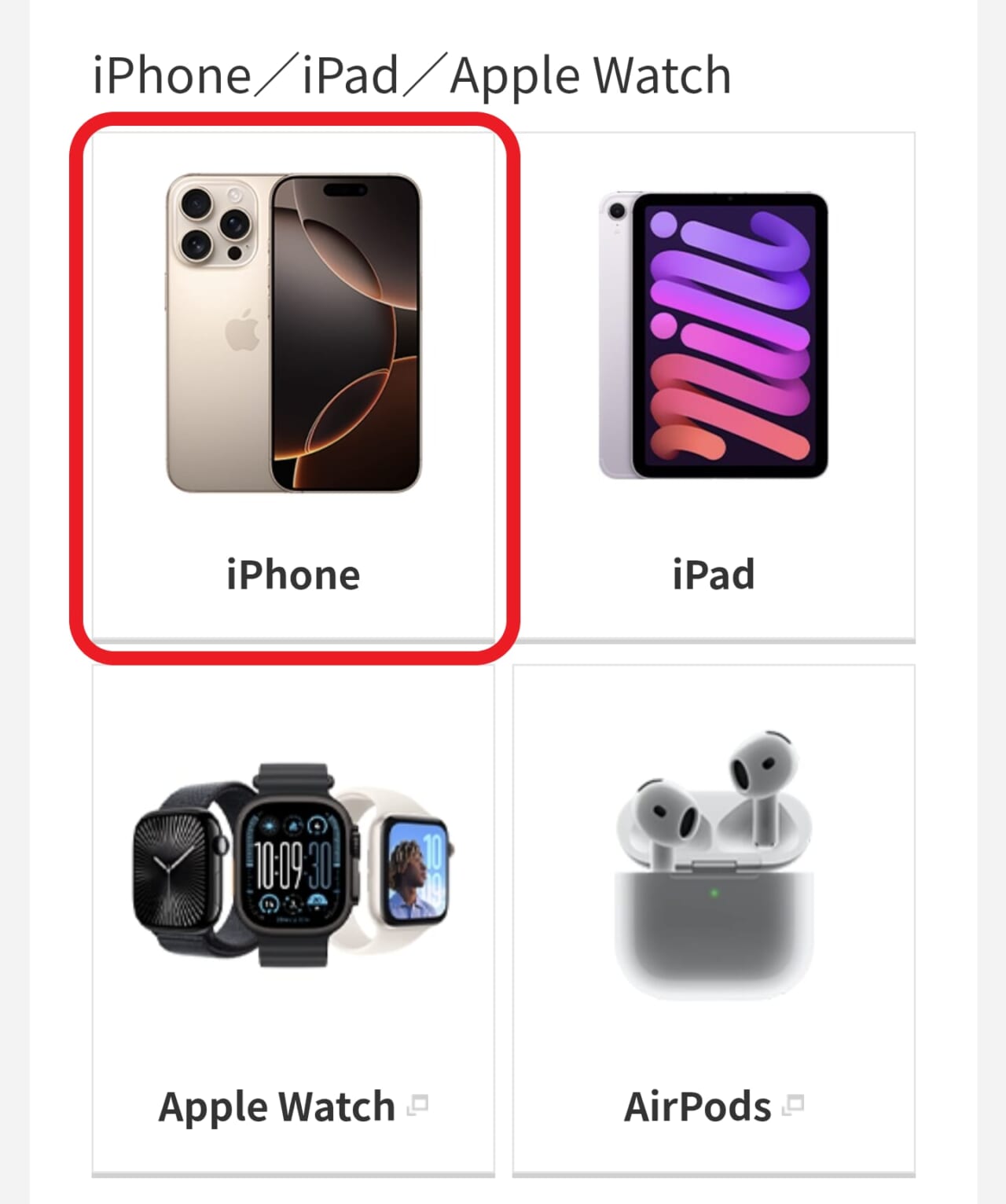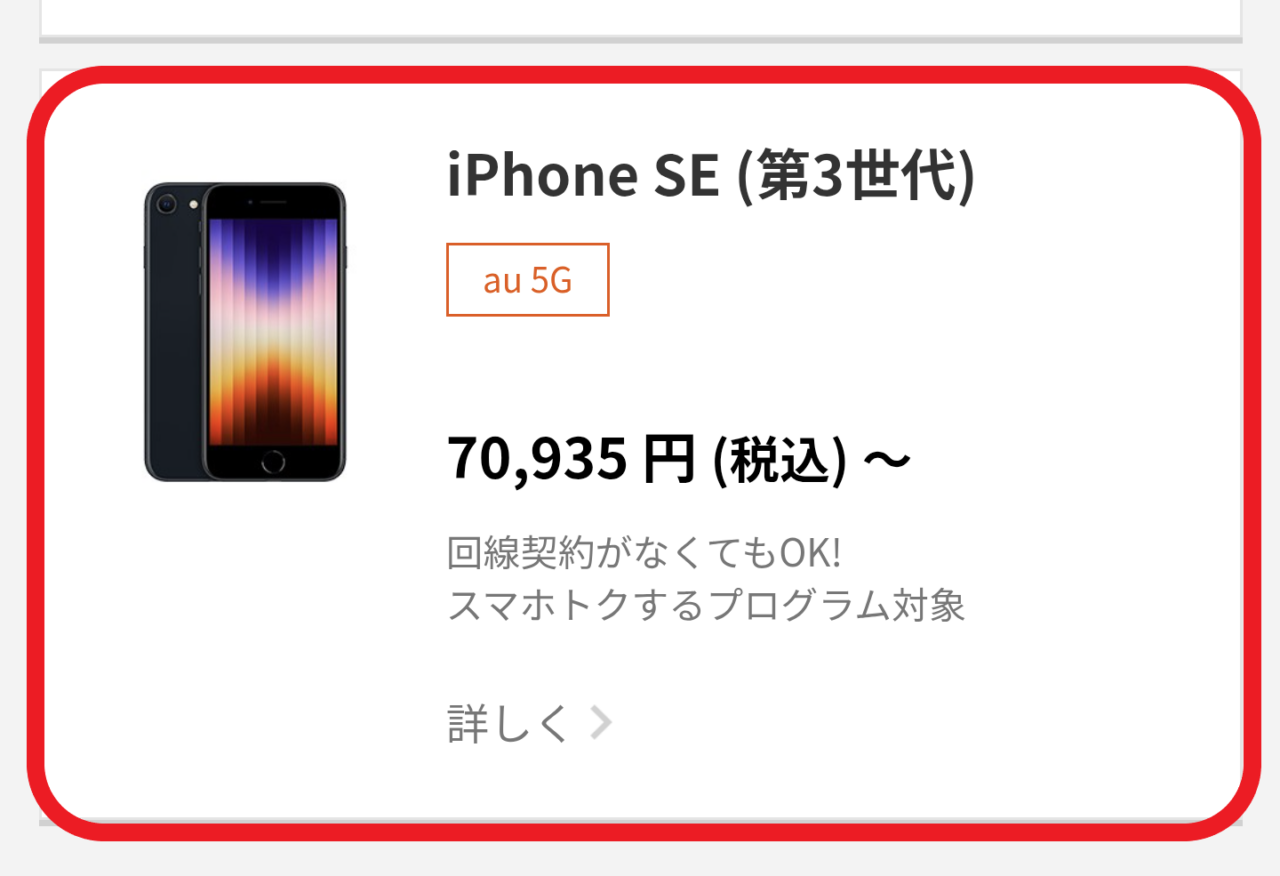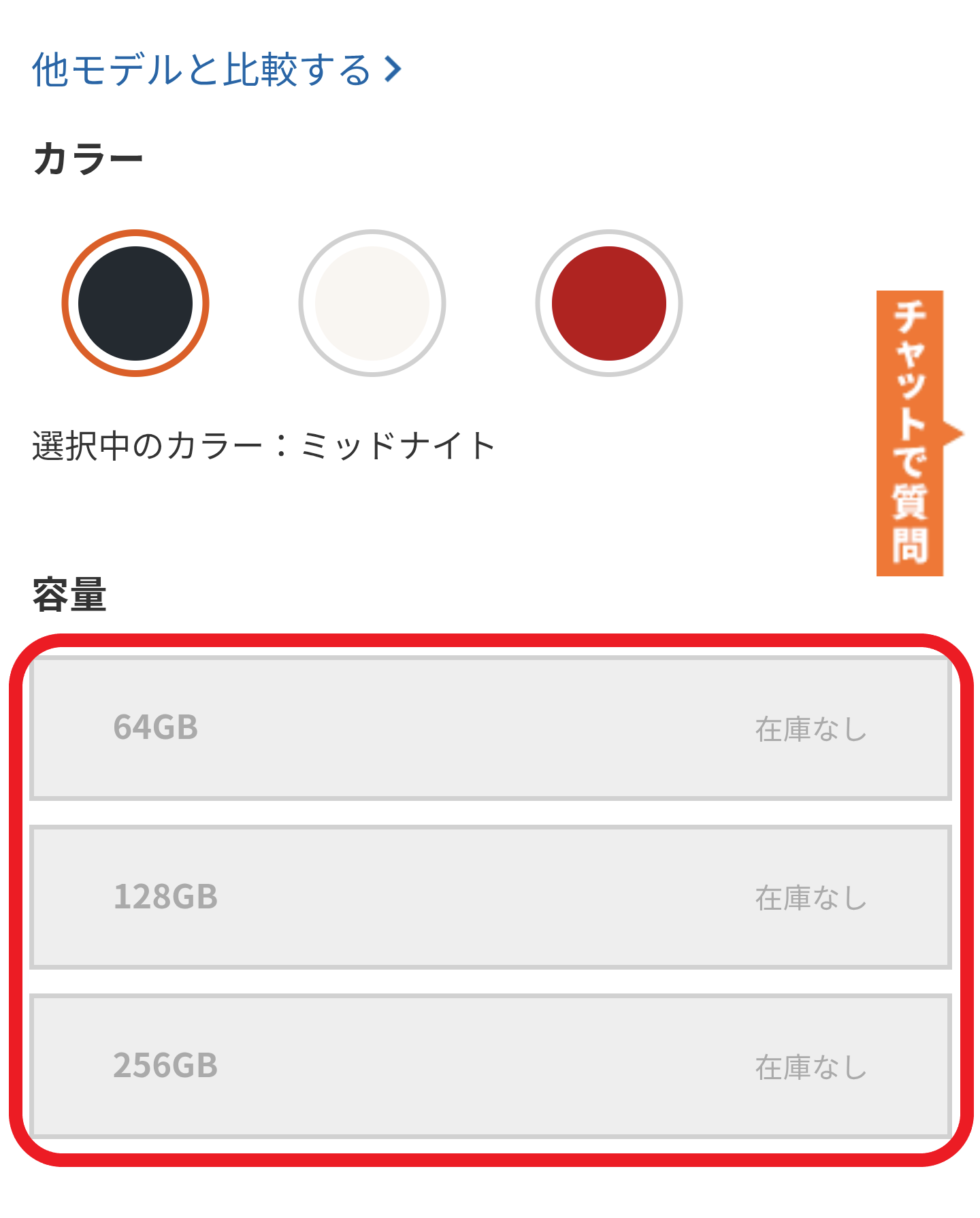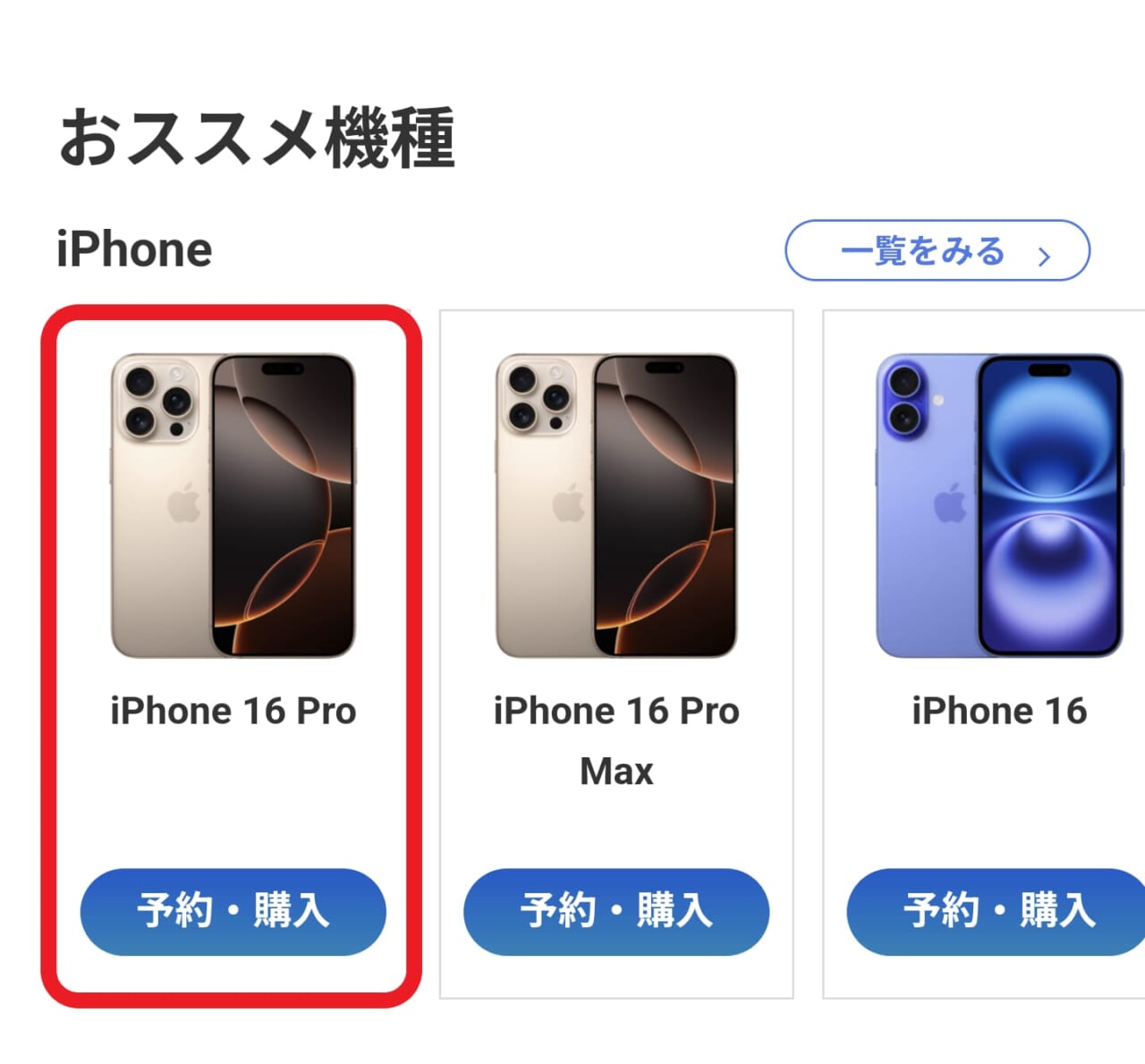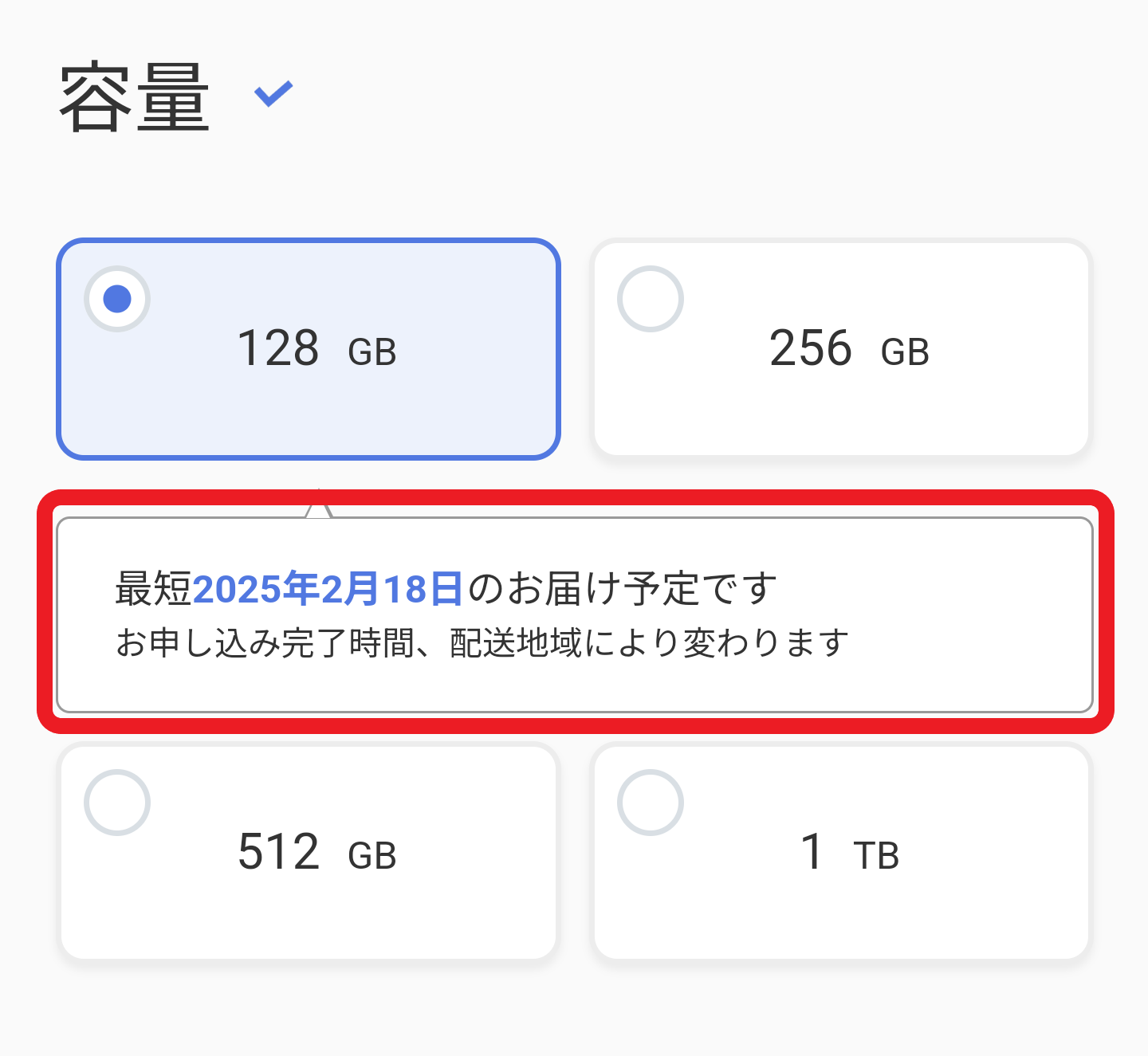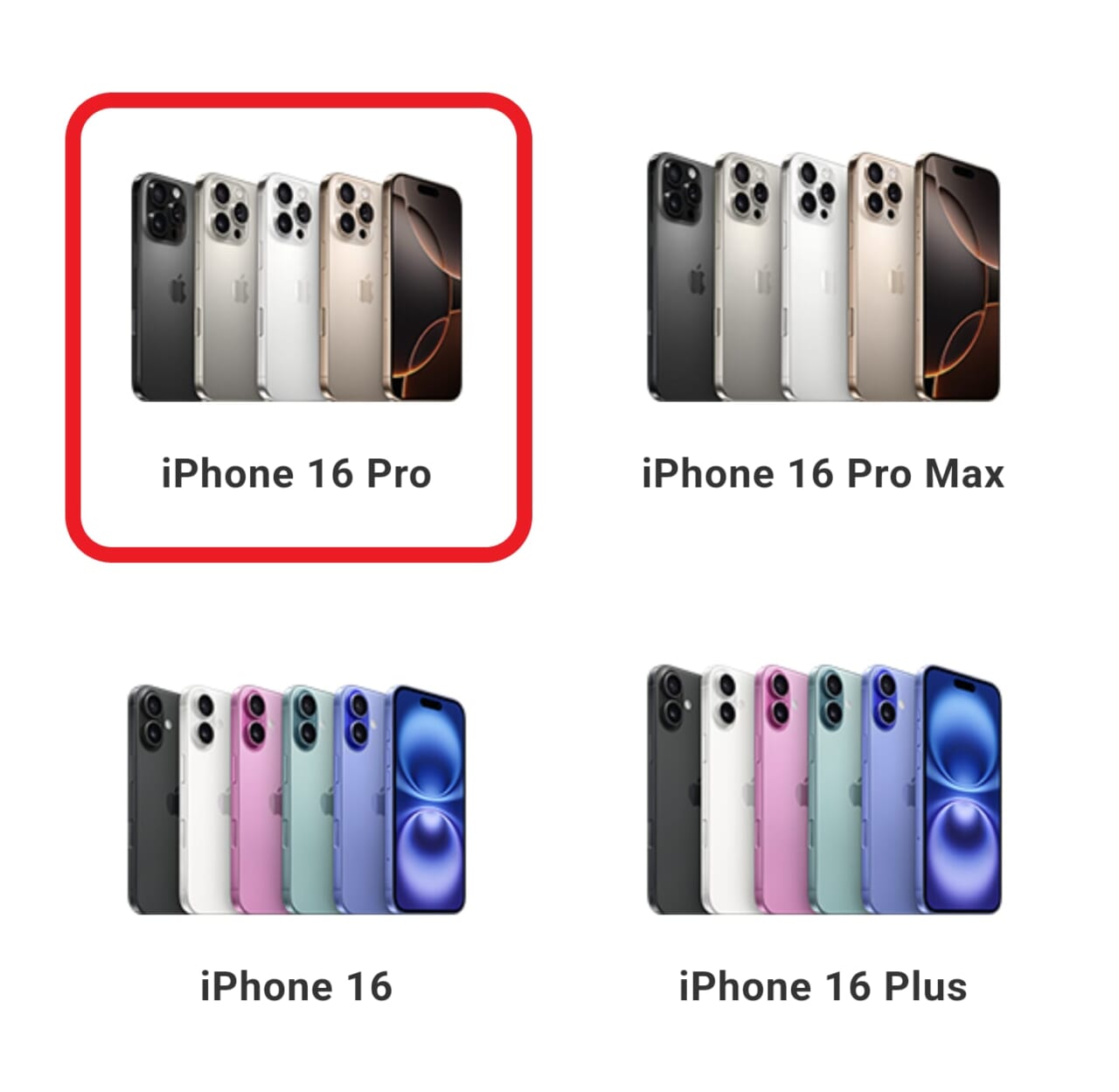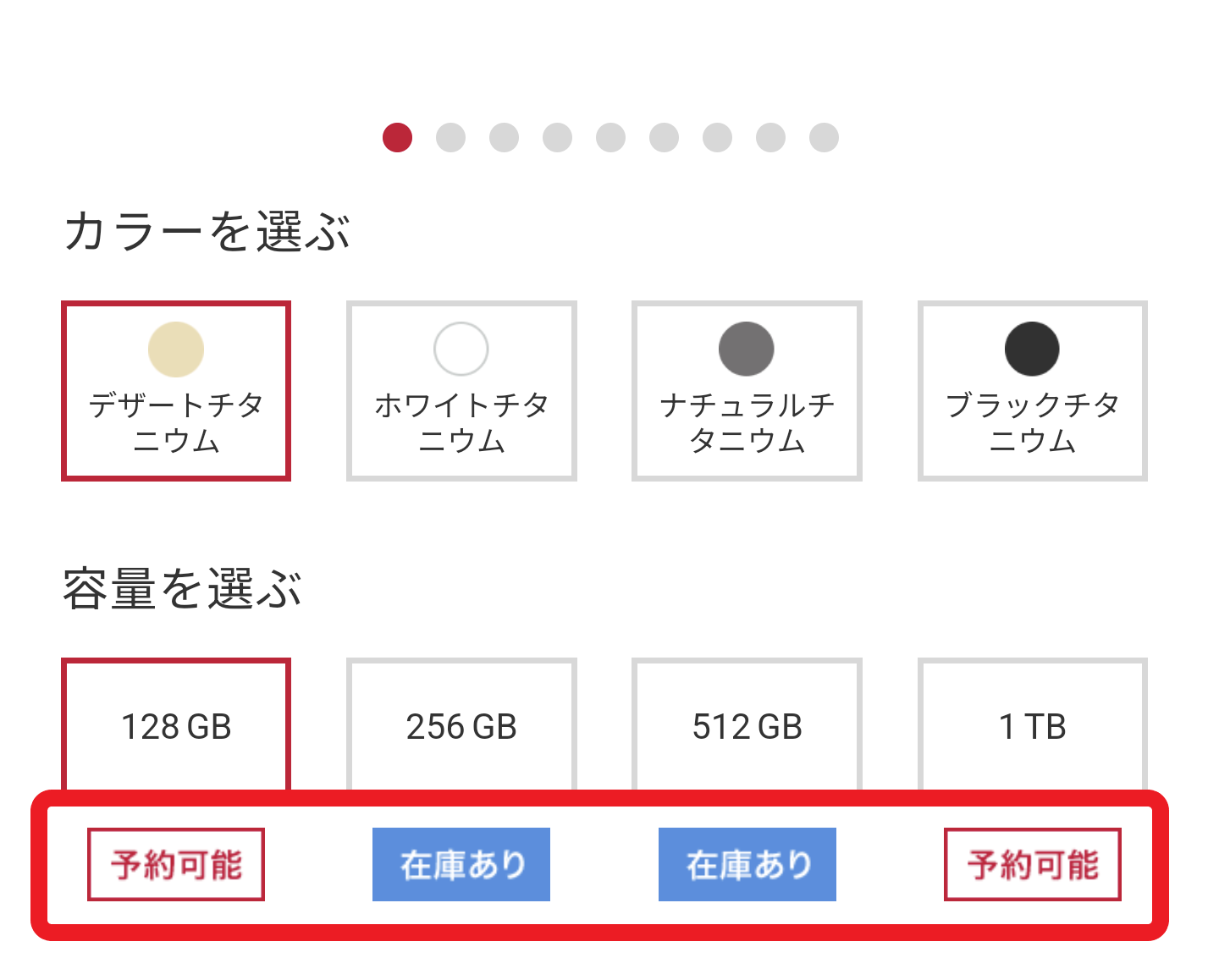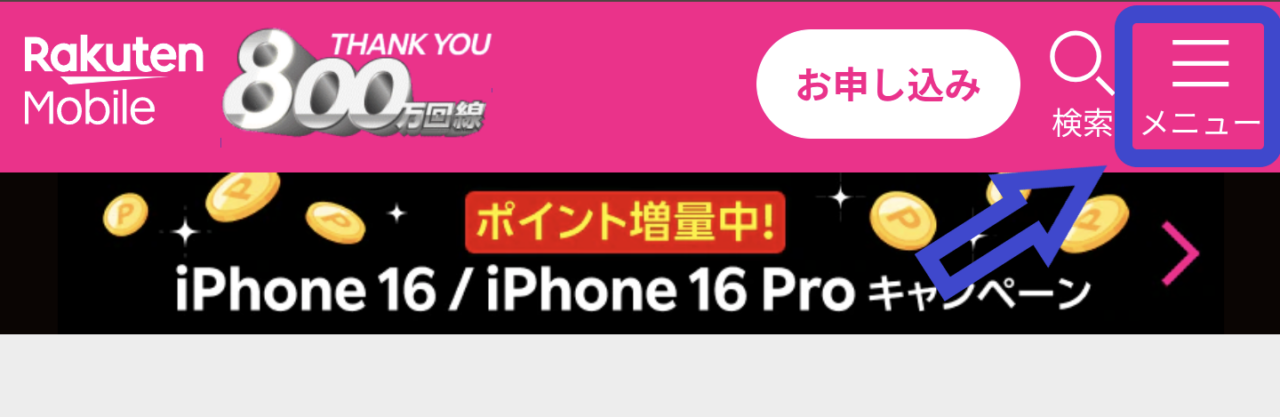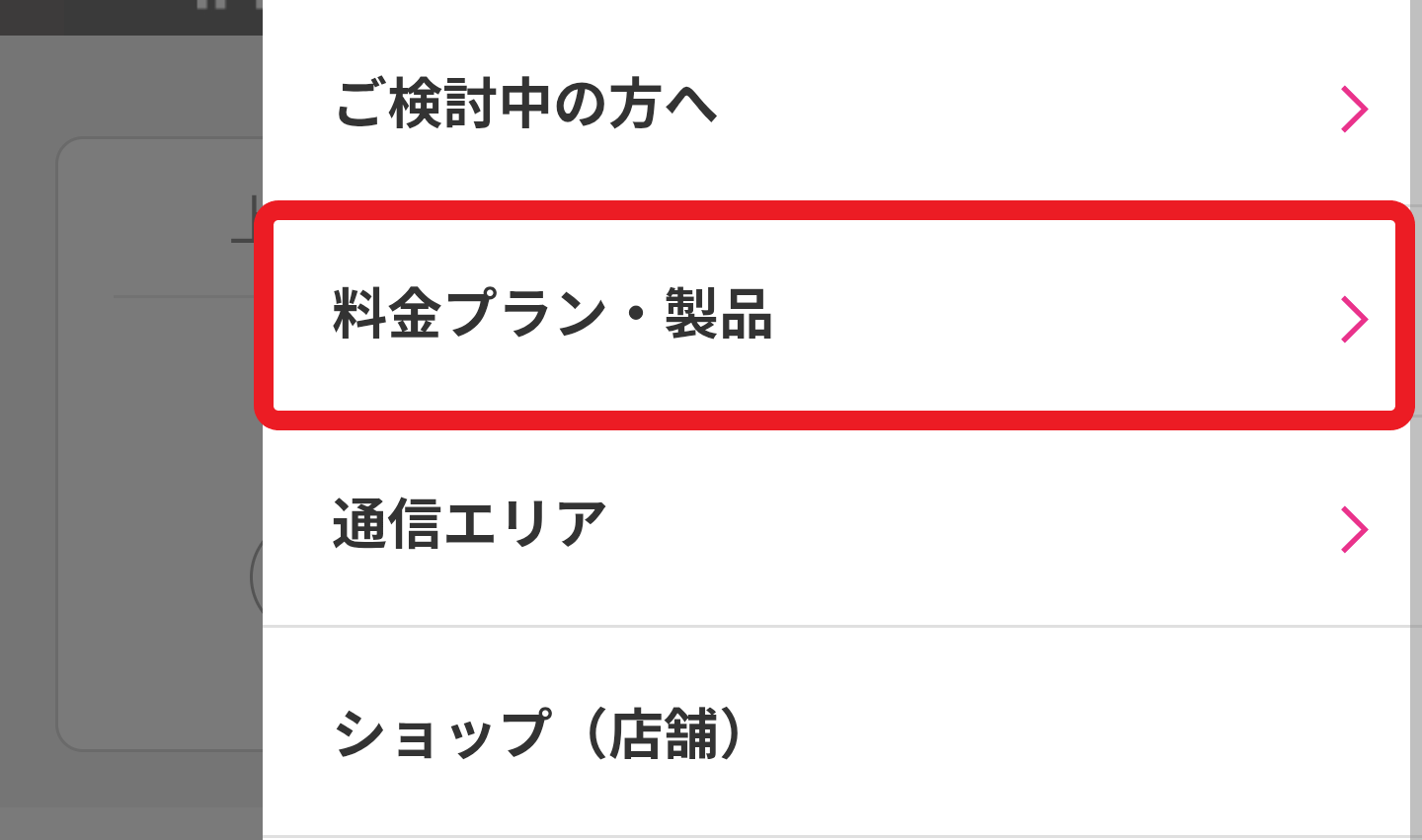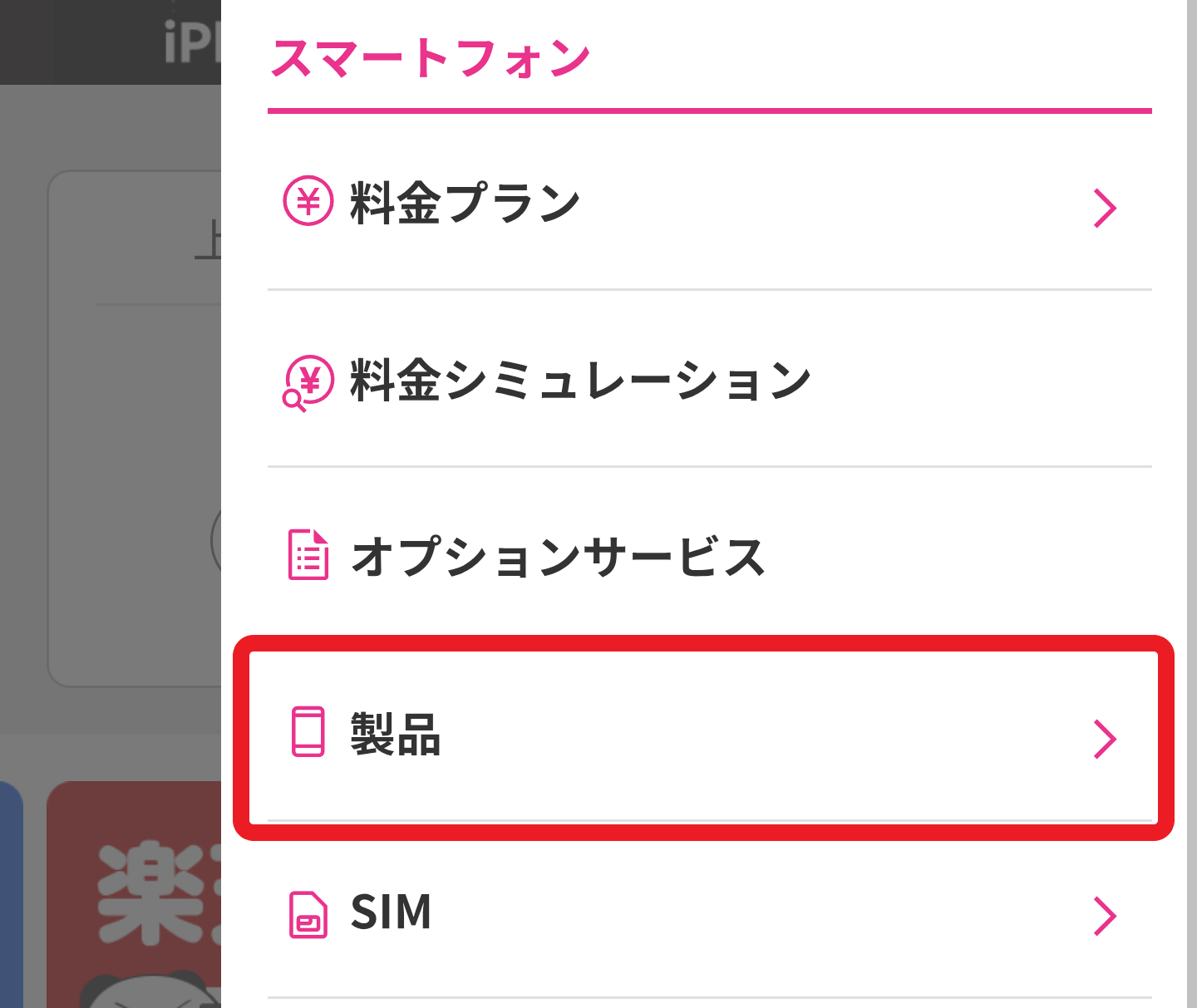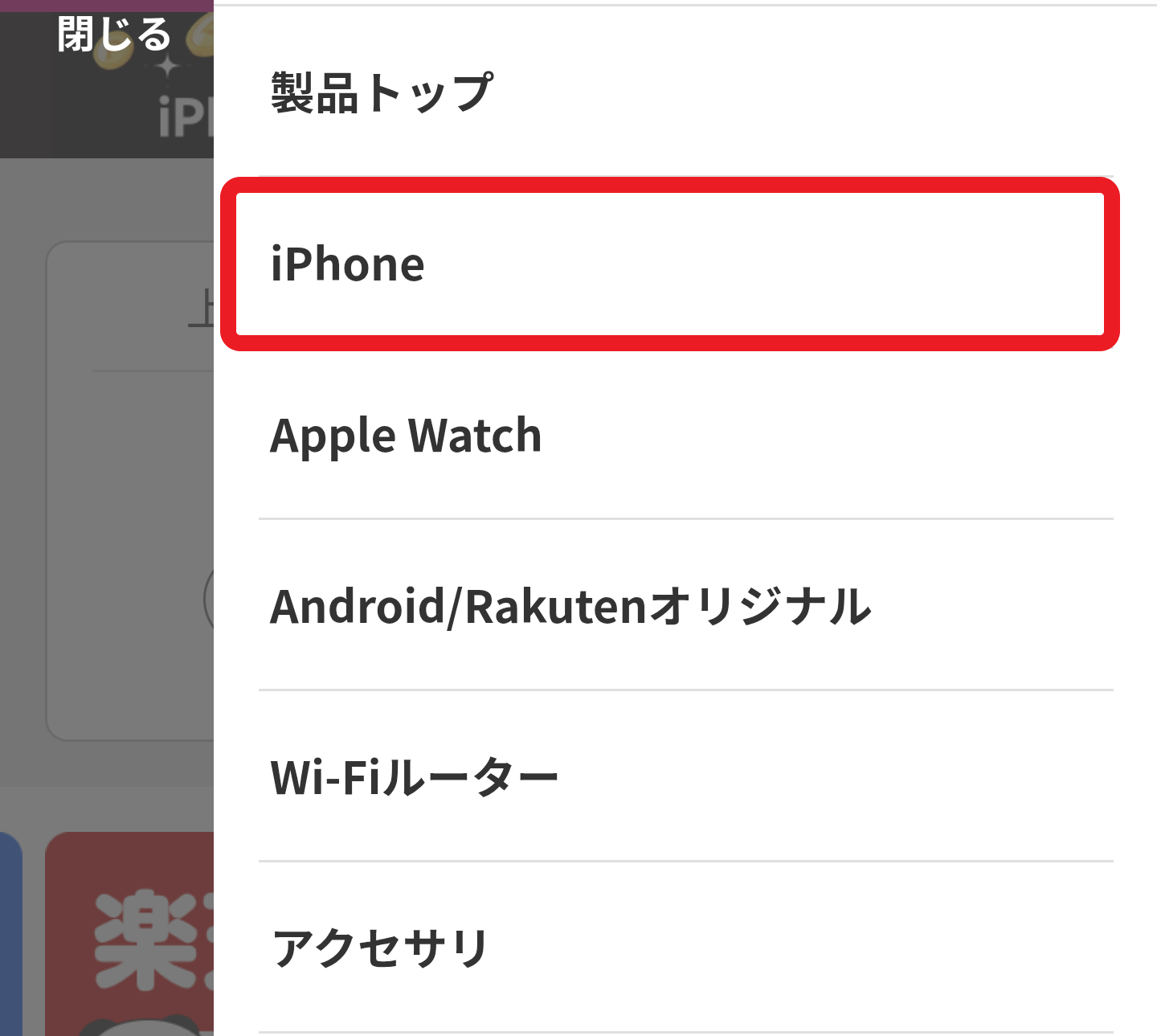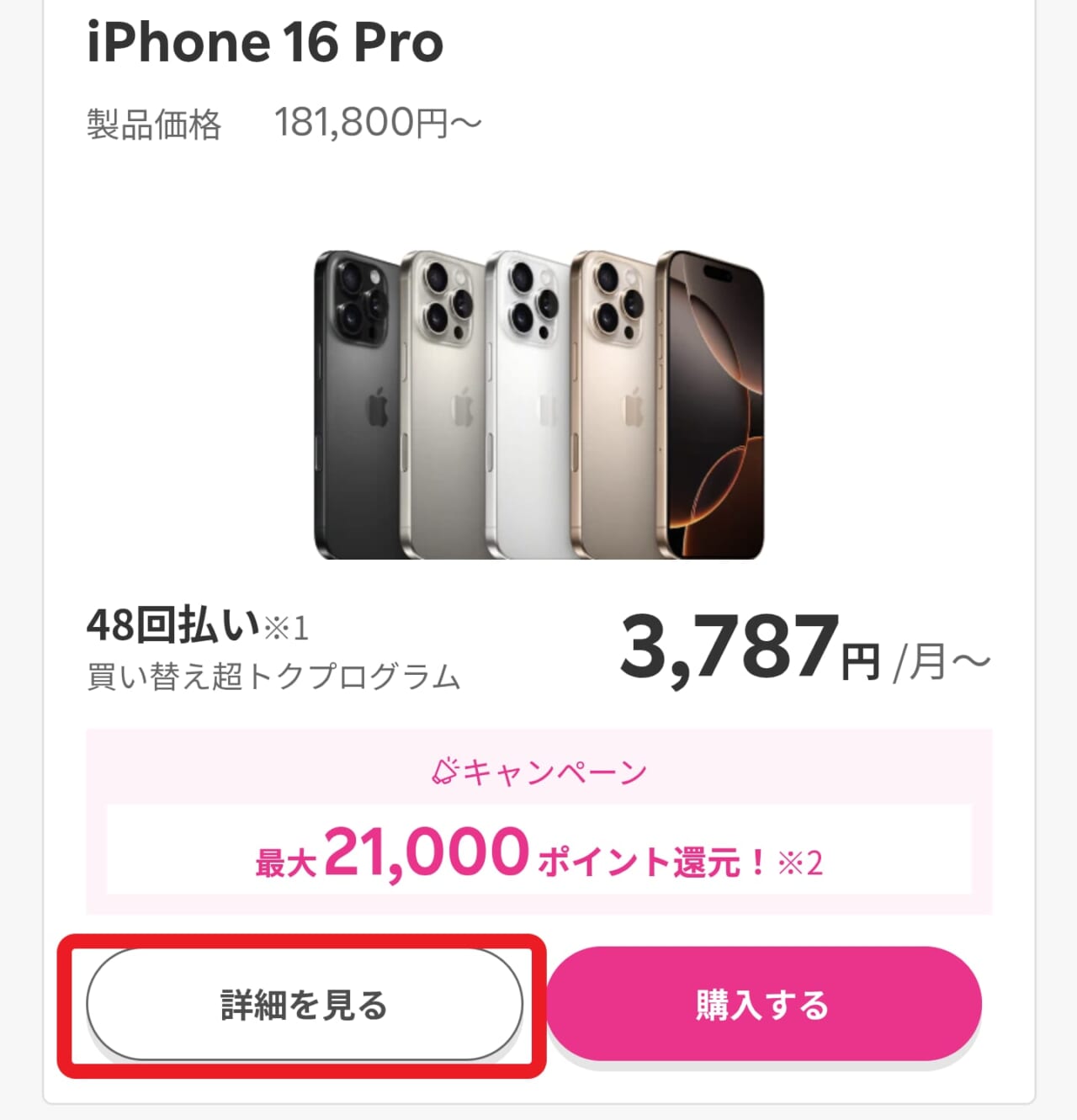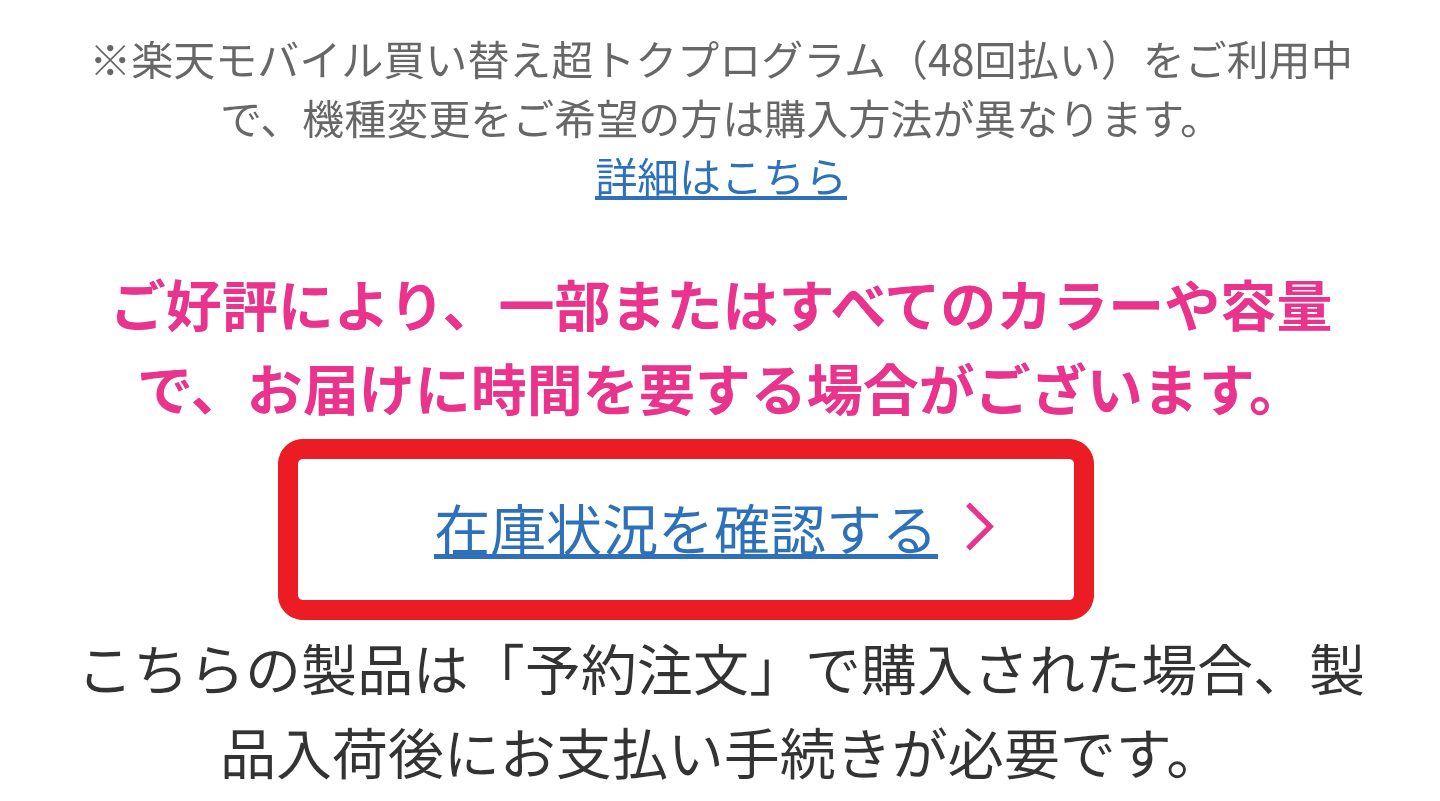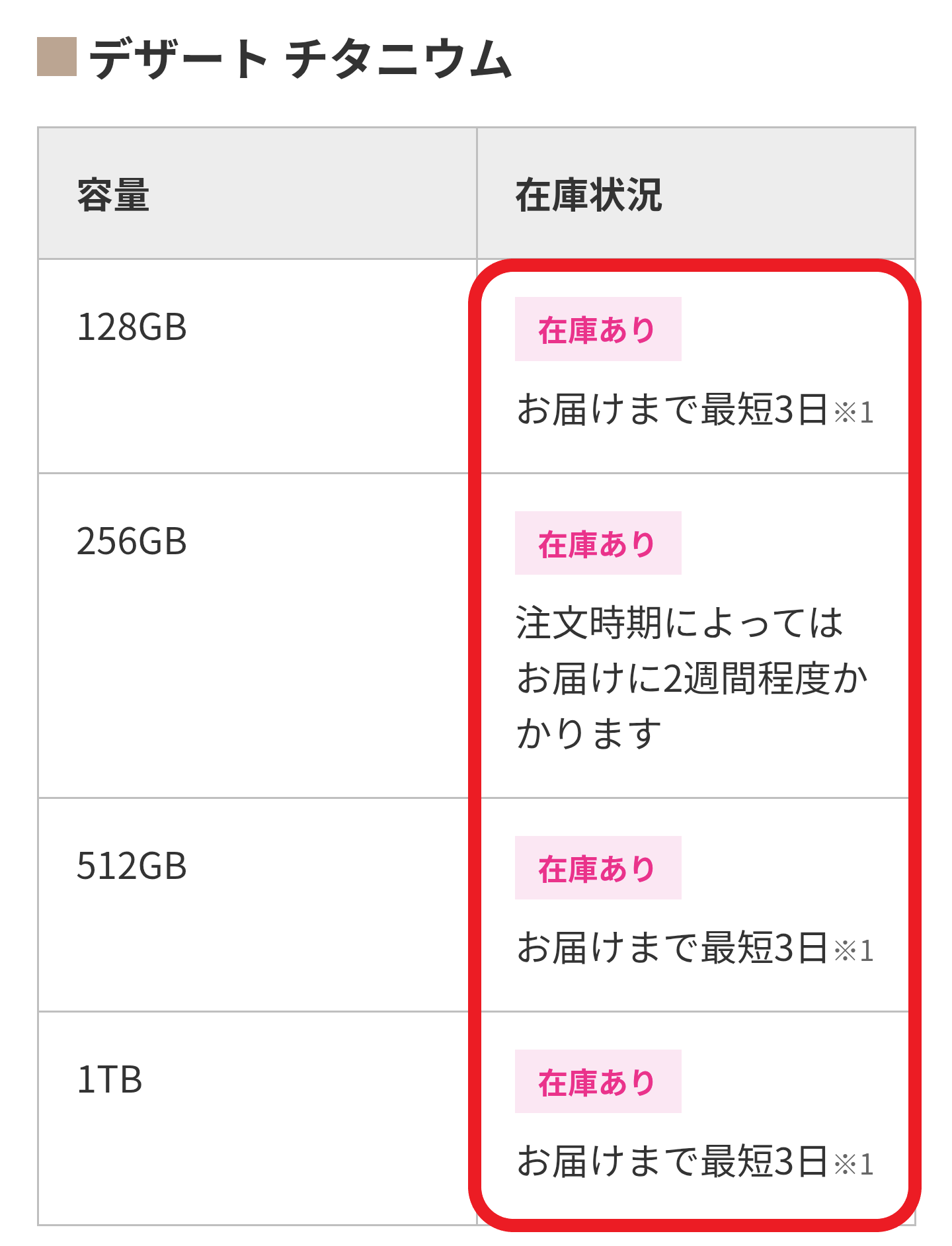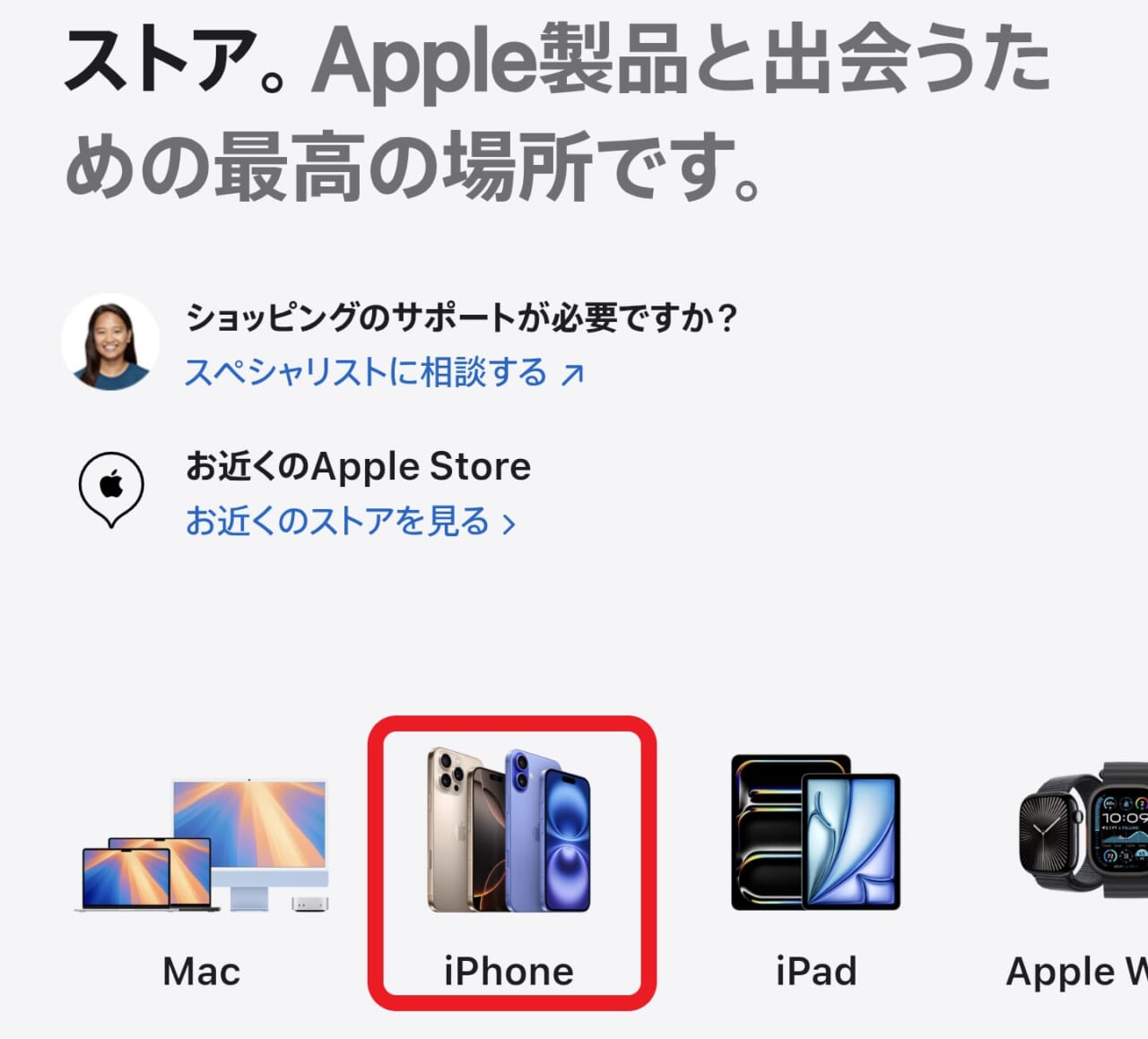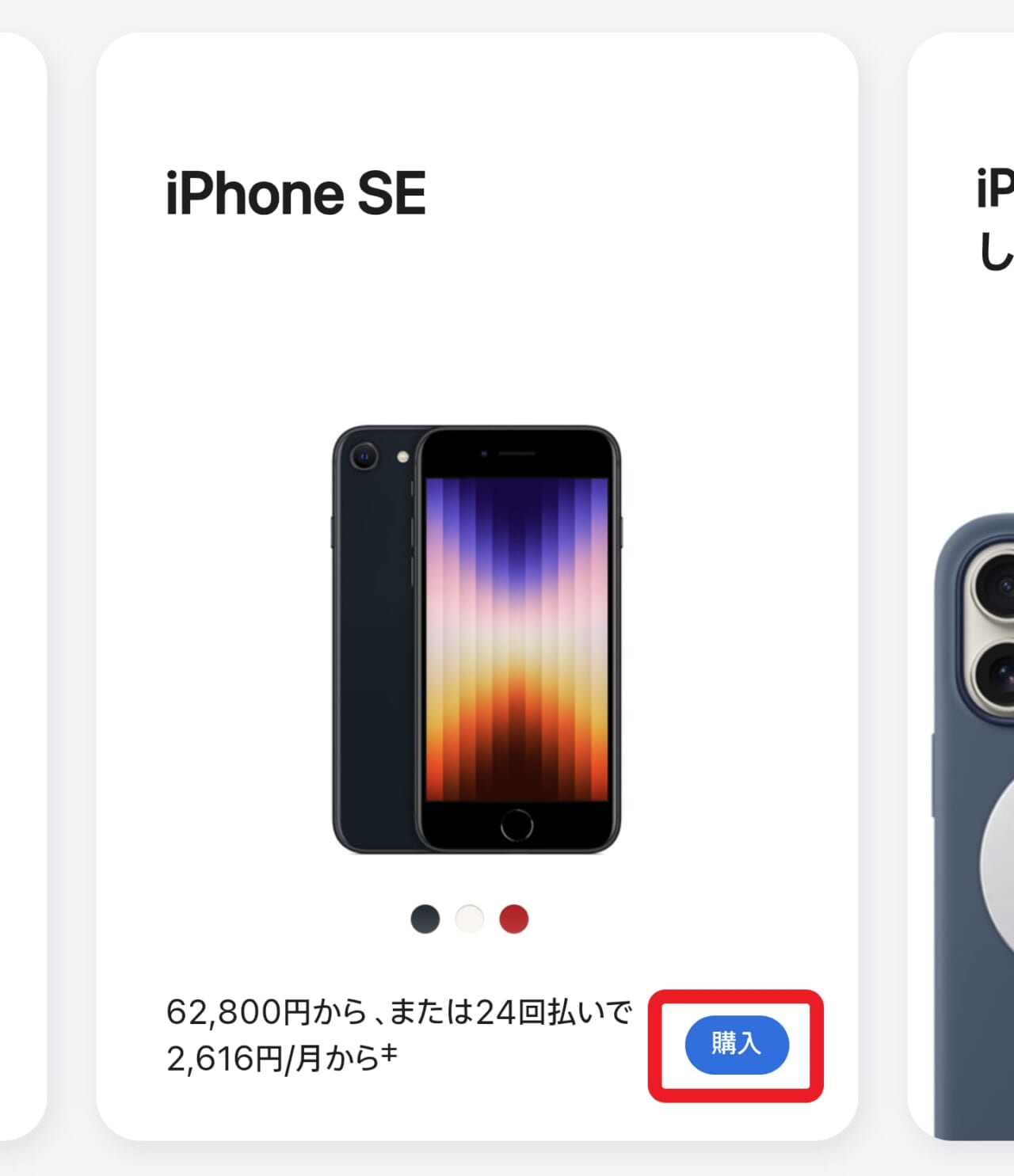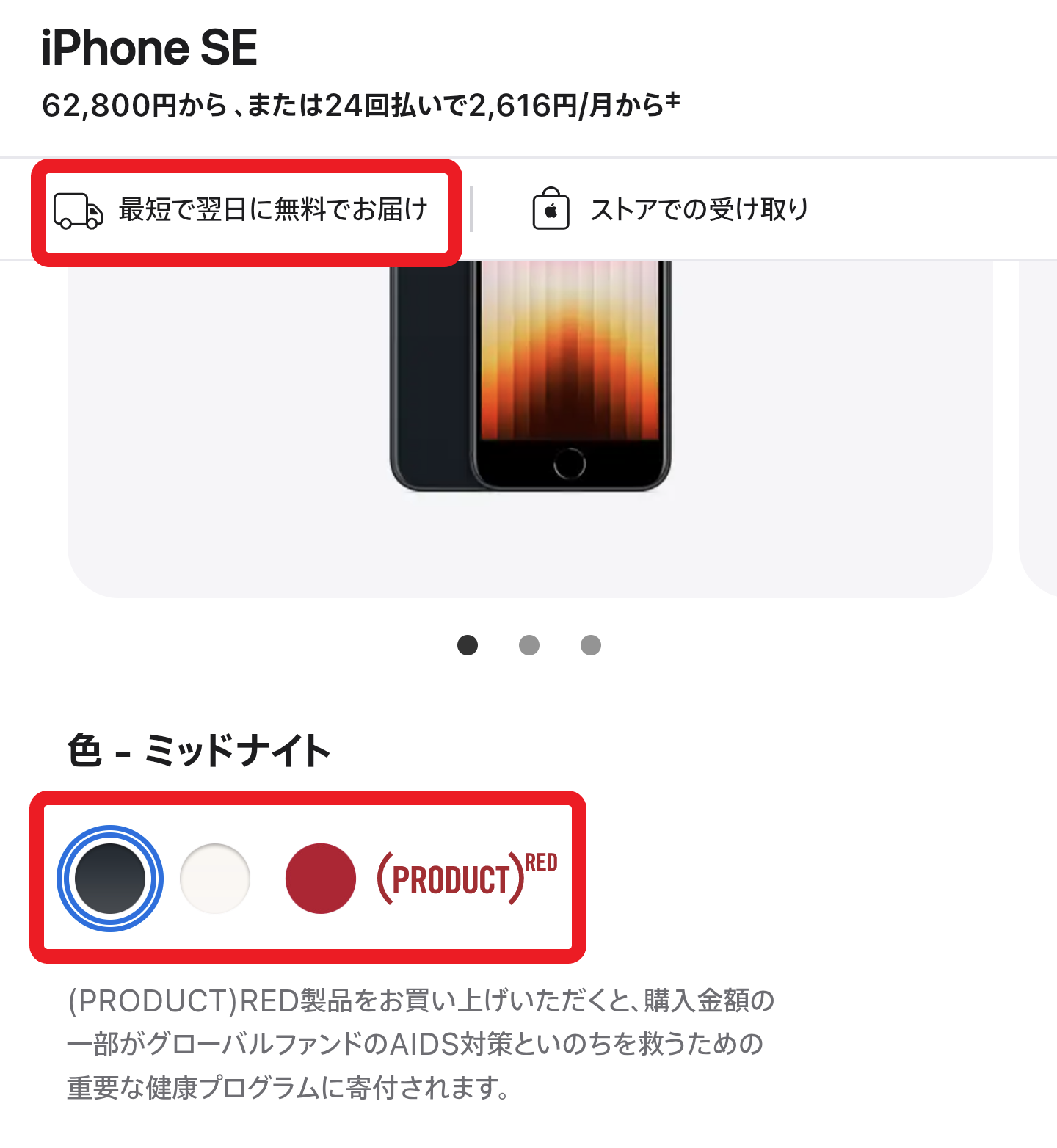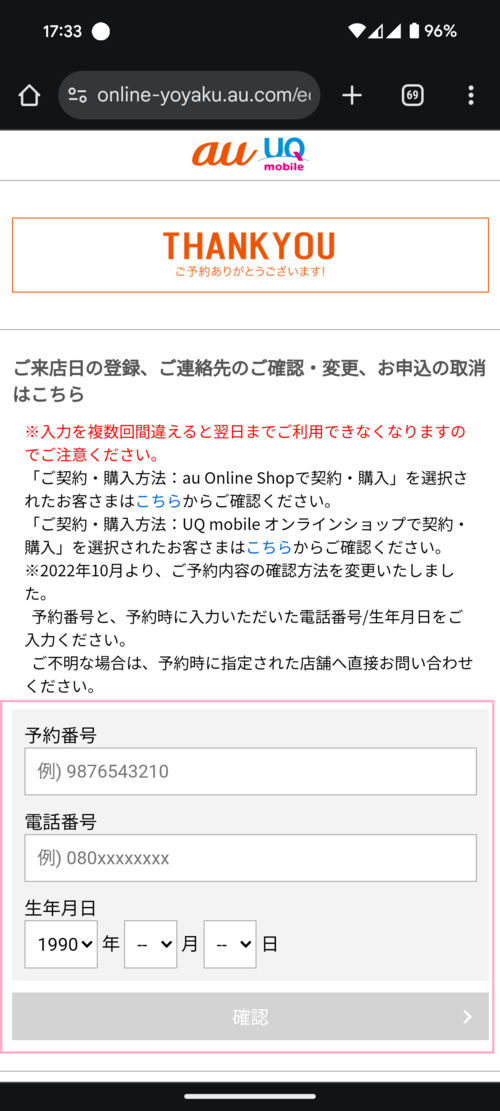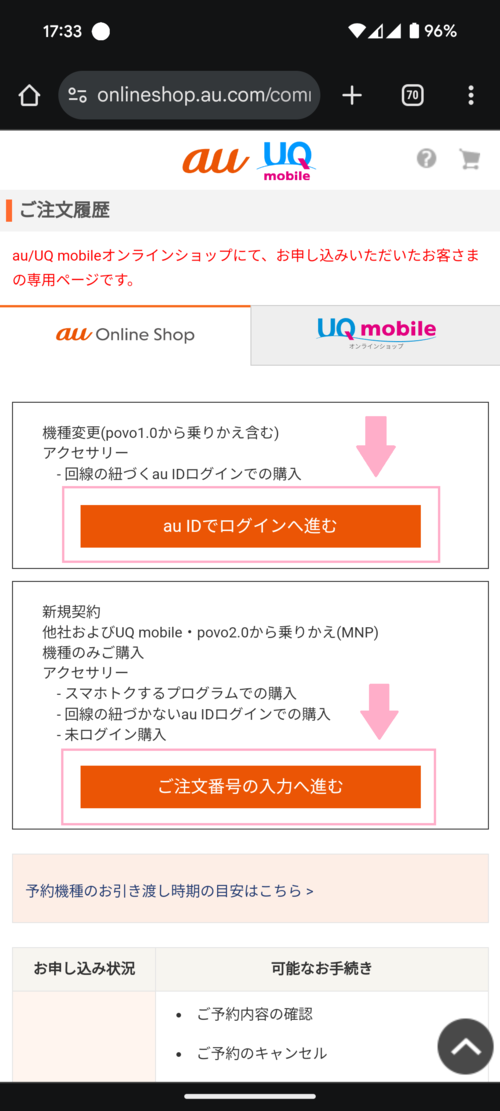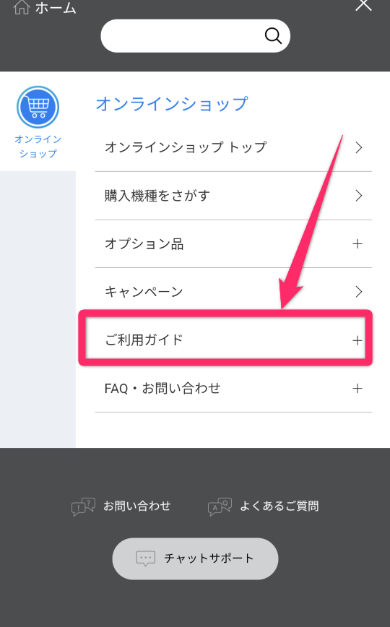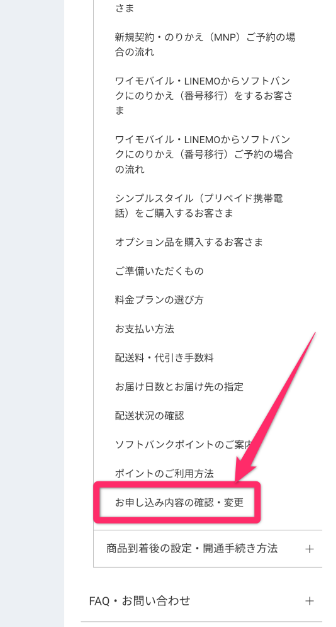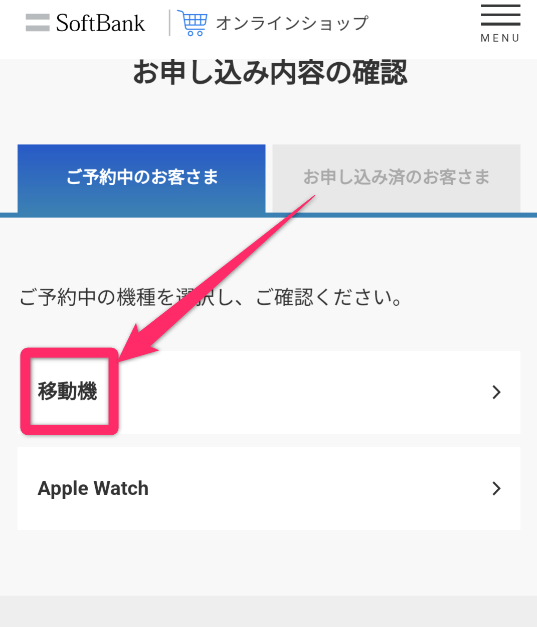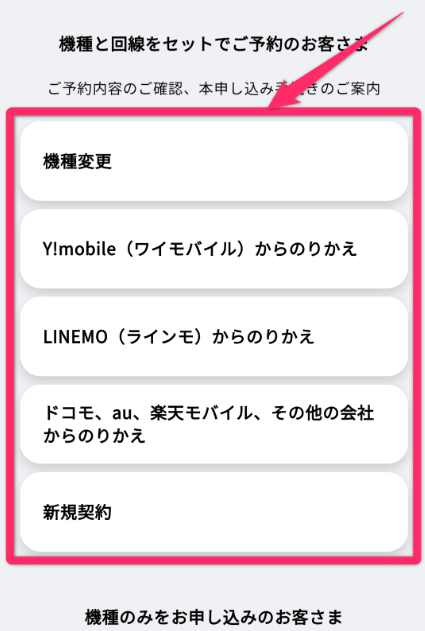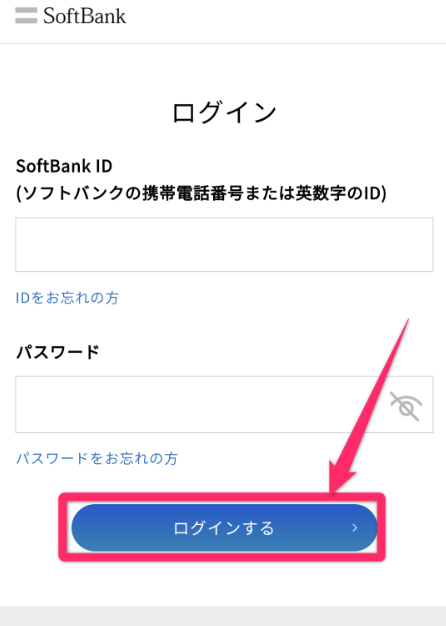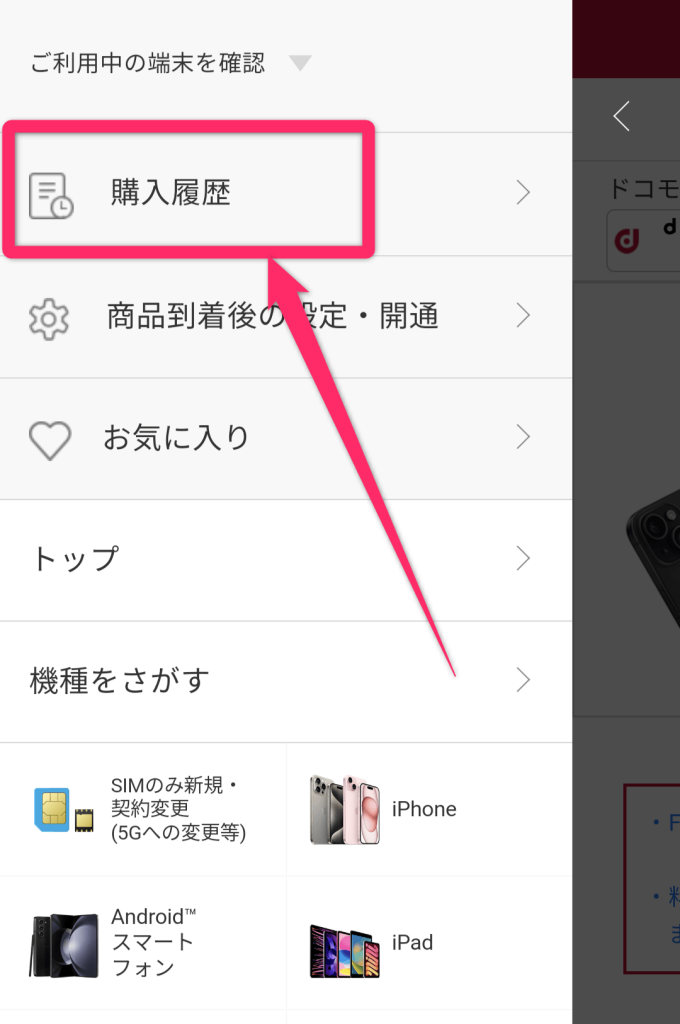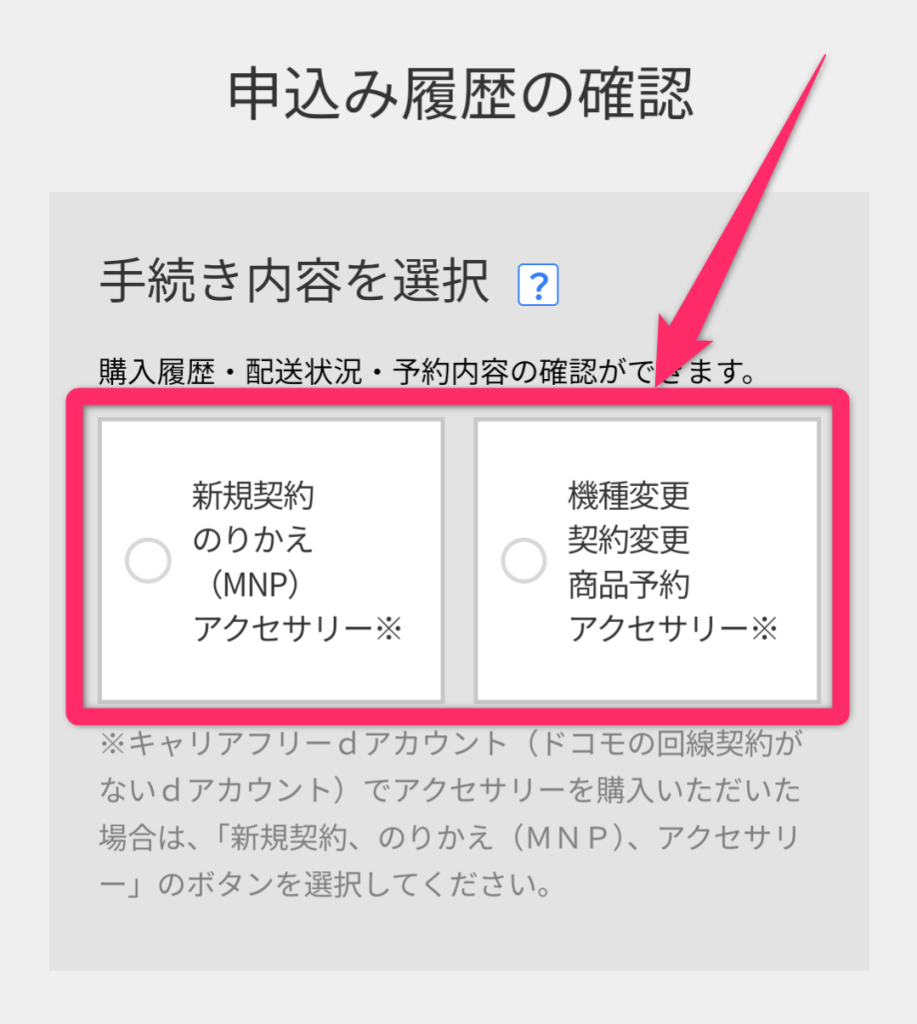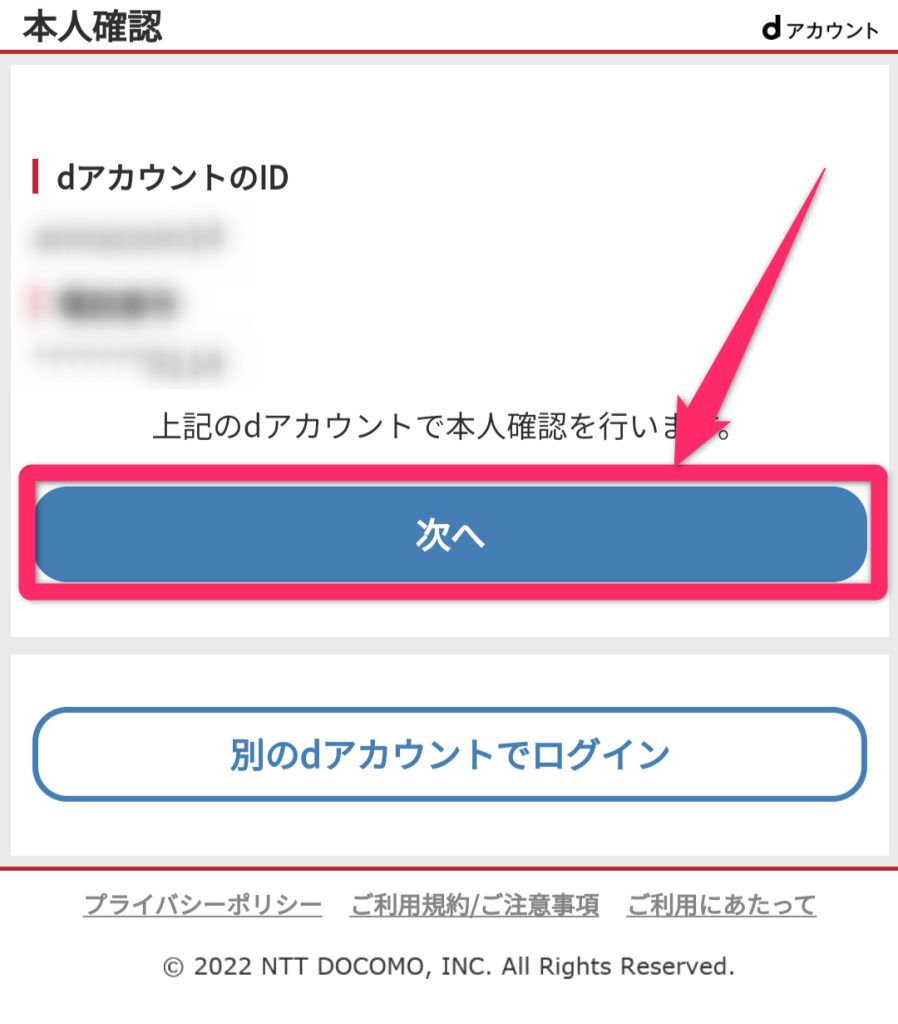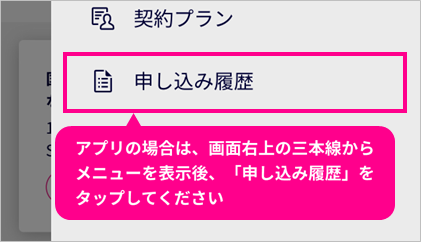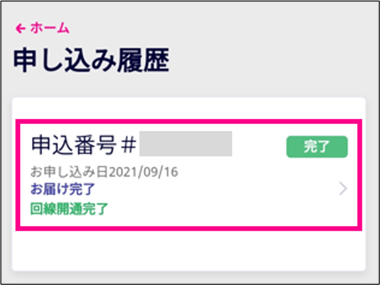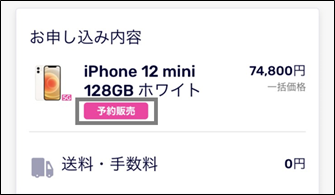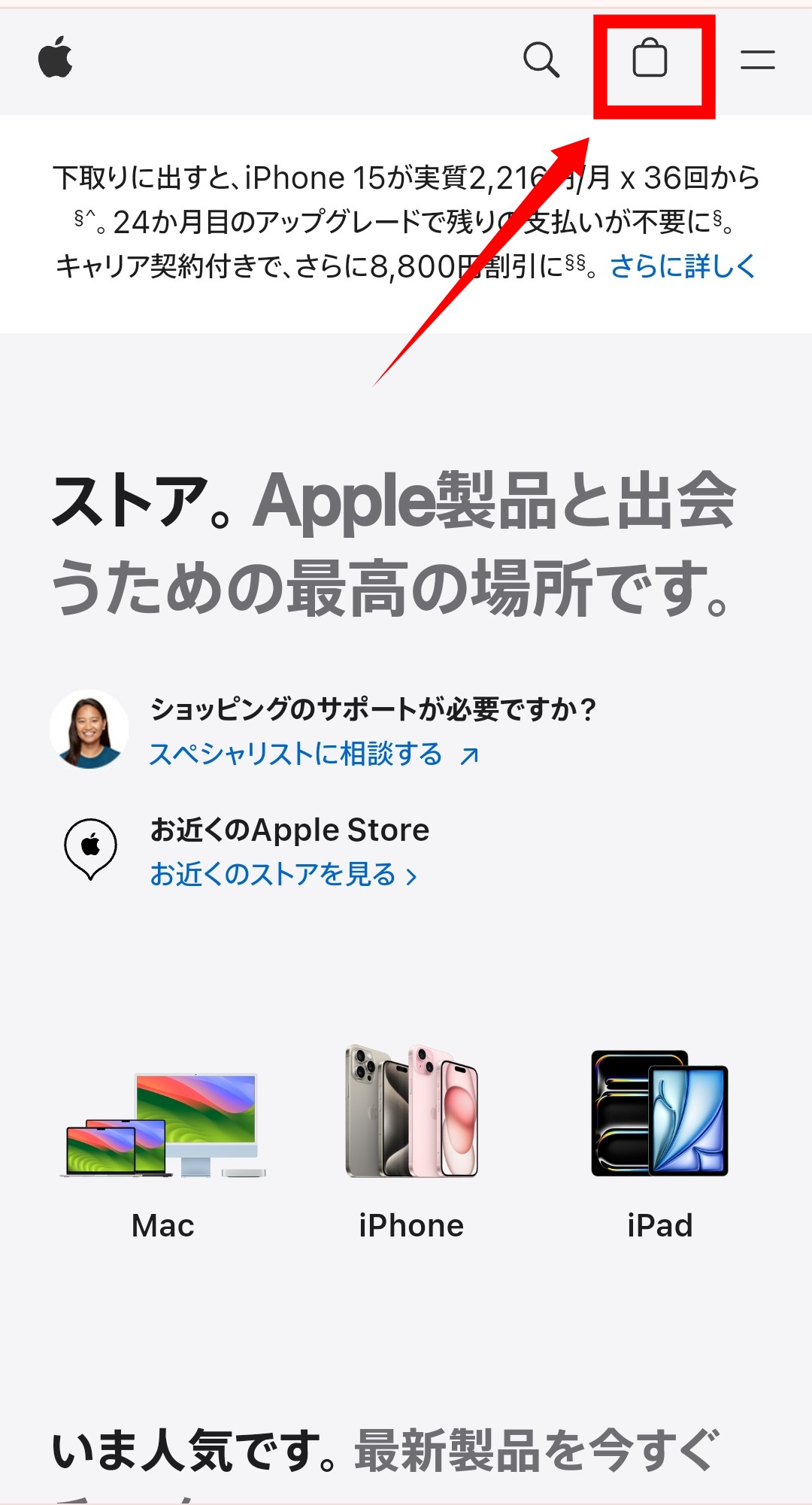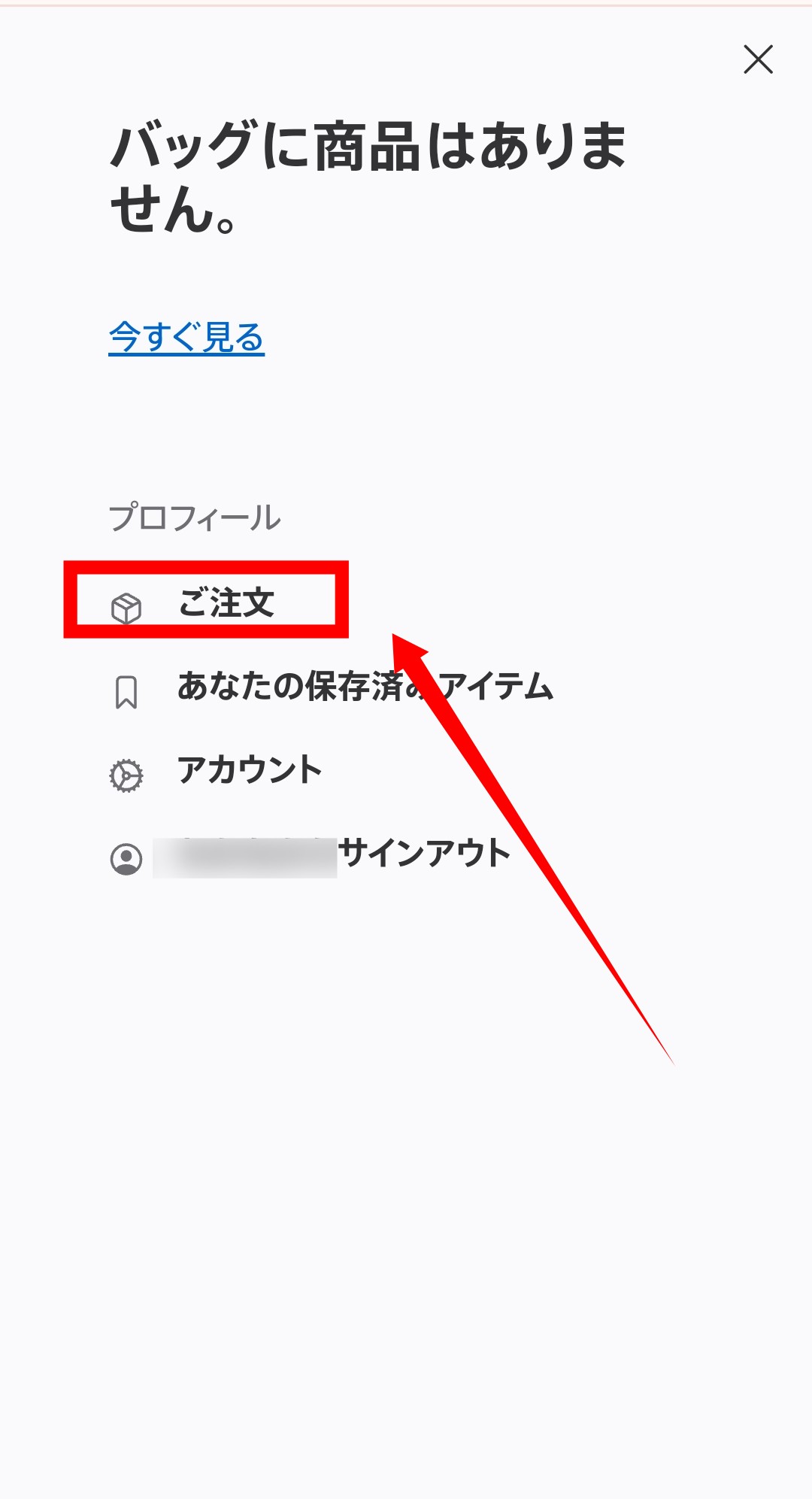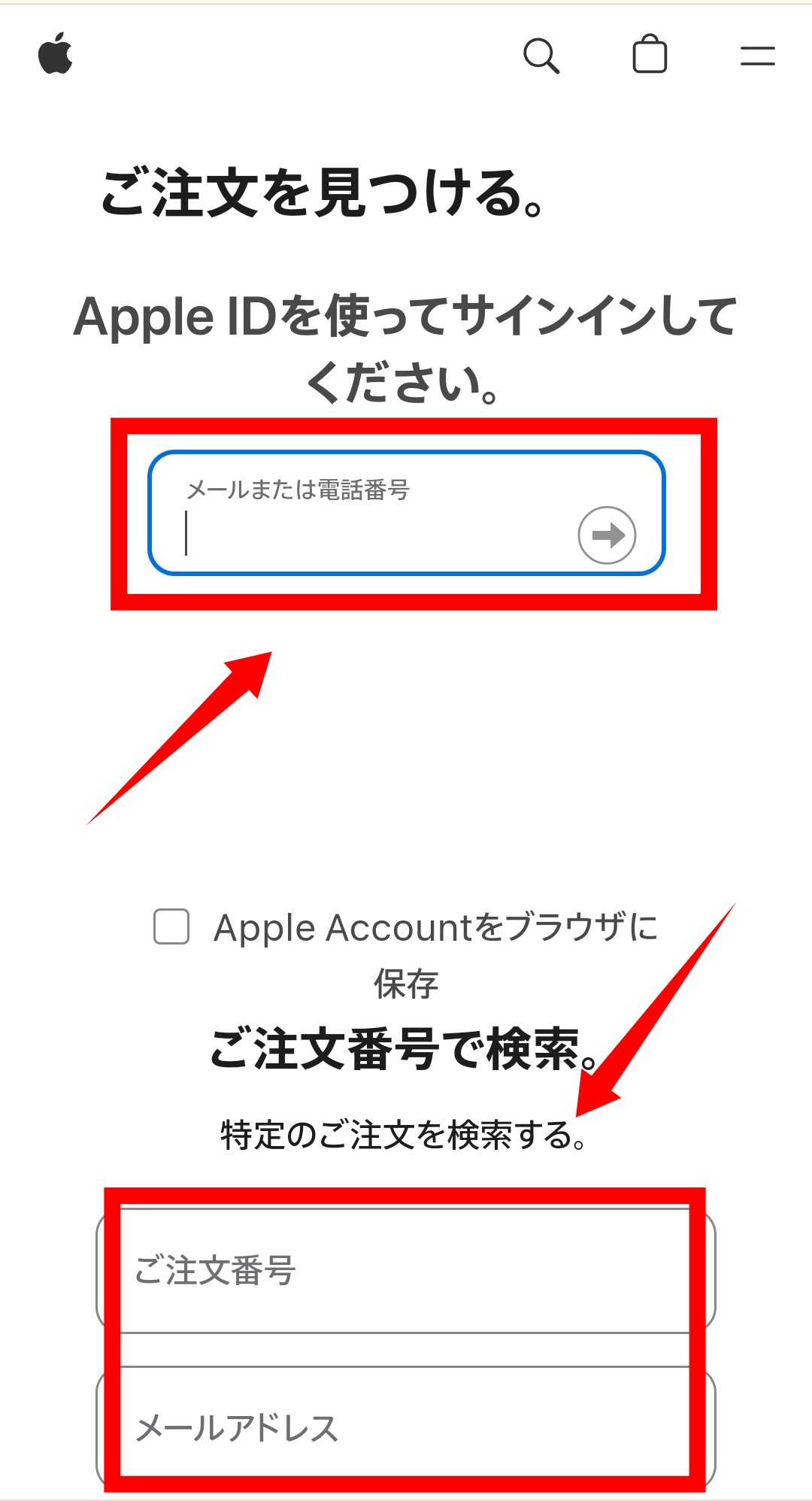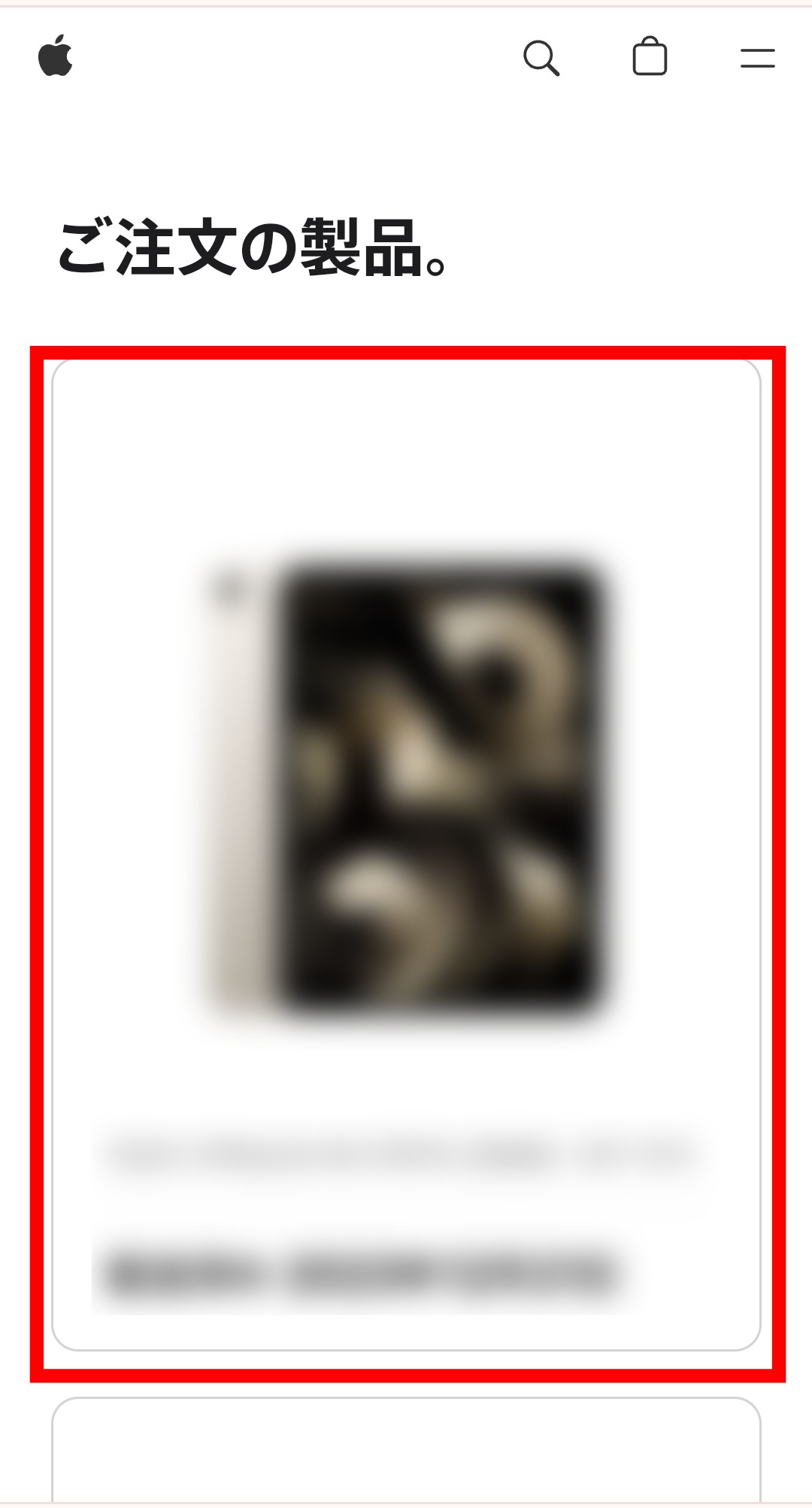2月28日発売されたiPhone16eを予約購入する際にチェックしておきたいのが、最新在庫や入荷情報です。

特に人気のカラー・容量は、予約開始と同時にすぐに在庫切れになる可能性が高いです。
そこで本記事では、iPhone16eの在庫状況や入荷・注文状況をau・ソフトバンク・ドコモ・楽天モバイル・アップルストア別に詳しく解説します。

なお、iPhone16eの購入は、24時間どこでも手続き可能なオンラインショップがおすすめです。

小規模な店舗だと割り振られる在庫が少ない傾向にあるので、まずはオンラインショップでの注文予約がおすすめです。
またオンラインショップの在庫はWeb上で確認できます。
各キャリア・メーカーの在庫の確認方法をまとめました。
オンラインショップで予約手続きをすれば、予約状況もWEB上で確認できます。
予約したiPhone16eの色や容量などを再確認したいときにも便利ですよ。
iPhone16eの在庫状況や確認方法など、予約・購入時に役立つ情報をお伝えするので、購入を検討している方はぜひ参考にしてください。
iPhone16e最新在庫や入荷状況(au/ソフトバンク/ドコモ別)

画像引用元:iPhone16e | AppleStore
au・ソフトバンク・ドコモ・楽天モバイル・アップルストアにおける、iPhone16e最新在庫状況・入荷情報について紹介します。
オンラインショップは24時間いつでも予約を受け付けています。
店舗と違って来店する手間がなく、手軽に予約できるのがメリットです。
auの在庫状況・入荷情報
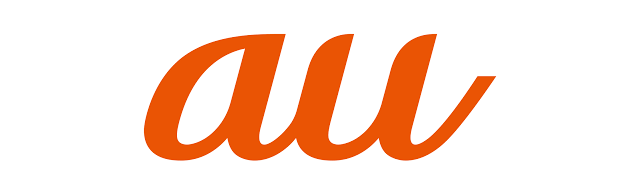
auオンラインショップでは、以下の在庫ステータスのいずれかが表示されます。
- 在庫あり:購入できる状態
- 在庫なし:入荷未定で購入できない状態
- 残りわずか:購入できない場合がある状態
- 予約可能:予約できる状態
- 販売終了:購入できない状態
- 受付停止中:一時的に受付を停止している状態
auオンラインショップも「在庫あり」と記載があれば基本購入できます。
「予約可能」の場合は、購入して手元に届くまで少し時間がかかると思っておきましょう。
auのiPhone16e在庫状況・入荷情報は以下の通りです。
| 在庫状況 | 128GB | 256GB | 512GB |
|---|---|---|---|
| ホワイト | 在庫あり | 在庫あり | 在庫あり |
| ブラック | 在庫あり | 在庫あり | 在庫あり |
| 詳細 | |||
ソフトバンクの在庫状況・入荷情報
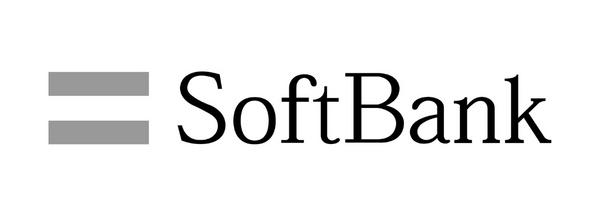
ソフトバンクオンラインショップでiPhoneを予約・購入する場合、以下のステータスが表示されます。
- 在庫あり:すぐに購入できる状態
- 在庫なし:在庫がなく入荷も未定の状態
- 予約可能:予約すれば入荷後に購入できる状態
「在庫あり」の端末であれば、すぐに購入できます。
「予約可能」の場合は入荷するまでの期間によっては、購入までやや時間がかかる可能性があります。
ソフトバンクのiPhone16e在庫状況・入荷情報は以下の通りです。
| 在庫状況 | 128GB | 256GB | 512GB |
|---|---|---|---|
| ホワイト | 在庫あり | 在庫あり | 在庫あり |
| ブラック | 在庫あり | 在庫あり | 在庫あり |
| 詳細 | |||
ドコモの在庫状況・入荷情報
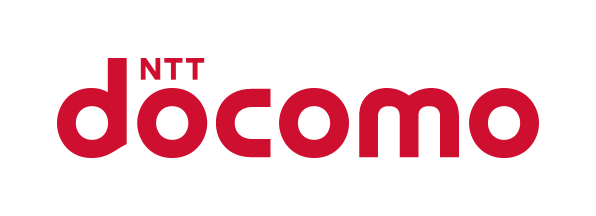
ドコモオンラインショップでは、在庫数に応じて以下のステータスが表示中です。
- 在庫あり:すぐに購入できる状態
- 在庫なし:在庫がなく入荷も未定の状態
- 予約可能:発売前など、在庫がなく予約は可能な状態
- 発売前:まだ発売していない状態
- 販売終了:購入できない状態
基本的に、「在庫あり」の端末であれば購入できます。
「予約可能」も購入できますが、手元に届くまで時間がかかる可能性があります。
また、ドコモオンラインショップでもiPhone16eの在庫一覧が公開されています。最新情報はそちらも合わせて確認ください。
ドコモのiPhone16e在庫状況・入荷情報は以下の通りです。
| 在庫状況 | 128GB | 256GB | 512GB |
|---|---|---|---|
| ホワイト | 在庫あり | 在庫あり | 在庫あり |
| ブラック | 在庫あり | 在庫あり | 在庫あり |
| 詳細 | |||
楽天モバイルの在庫状況・入荷情報

楽天モバイルでiPhoneを予約・購入する場合、以下の在庫ステータスのいずれかが表示されます。
- 在庫あり(最短3日):すぐに購入できる状態
- 在庫あり(注文時期によってはお届けに2週間程度かかります):購入時期によっては配送まで時間がかかる状態
- 入荷待ち(お届け時期未定):入荷待ちでいつ購入できるかわからない状態
iPhoneの在庫ステータスが「在庫あり(最短3日)」であれば、すぐに購入できます。
「在庫あり(注文時期によってはお届けに2週間程度かかります)」だと購入後、手元に届くまで時間がかかる可能性があるので注意しましょう。
楽天モバイルのiPhone16e在庫状況・入荷情報は以下の通りです。
| 在庫状況 | 128GB | 256GB | 512GB |
|---|---|---|---|
| ホワイト | 在庫あり | 在庫あり | 在庫あり |
| ブラック | 在庫あり | 在庫あり | 在庫あり |
| 詳細 | 楽天モバイル公式サイトを見る | ||
Appleの在庫状況・入荷情報

アップルストアで在庫状況を確認する場合、他社キャリアのように「在庫なし」などの表記はありません。
出荷までのおおよその期間のみ記載されています。

アップルストアのiPhone16eの在庫状況・入荷情報は以下の通りです。
| 在庫状況 | 128GB | 256GB | 512GB |
|---|---|---|---|
| ホワイト | 在庫あり | 在庫あり | 在庫あり |
| ブラック | 在庫あり | 在庫あり | 在庫あり |
| 詳細 | Apple Storeオンラインを見る | ||
iPhone16e在庫確認する方法(au/ソフトバンク/ドコモ別)

iPhone16eの在庫状況を確認する方法について解説します。
各キャリア・メーカー別に手順を紹介するので、ぜひチェックしてください。
auで在庫を確認する方法
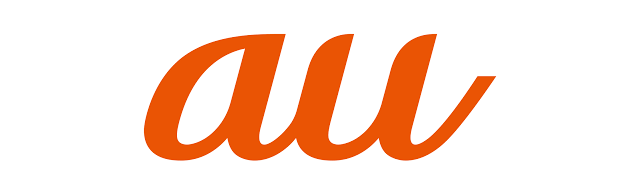
auで在庫を確認する方法は以下の通りです。
-
STEP.1auオンラインショップを開く
-
STEP.2「iPhone」をタップする
 「iPhone」の少し下にある「在庫一覧を見る」からであれば、他の機種と一緒に在庫状況が確認できます。
「iPhone」の少し下にある「在庫一覧を見る」からであれば、他の機種と一緒に在庫状況が確認できます。 -
STEP.3購入したいiPhoneをタップする
 今回はiPhone SE3を選んでいます。
今回はiPhone SE3を選んでいます。 -
STEP.4色と容量を選択し在庫を確認する
 容量の項目に在庫のステータスが表示されます。
容量の項目に在庫のステータスが表示されます。 -
終了
auもオンラインショップのホーム画面を下にスクロールすると、「在庫一覧を見る」という項目があります。
「在庫一覧を見る」からであれば、他の機種と一緒に在庫の状況を確認できます。
他の機種と迷っている場合など、在庫数を見比べたいときに便利ですよ。
ソフトバンクで在庫を確認する方法
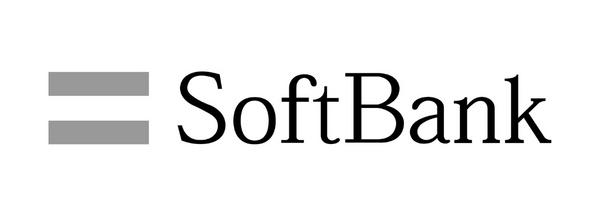
ソフトバンクで在庫を確認する方法は以下の通りです。
-
STEP.1画面右上のメニューアイコンから「機種を探す」をタップしてもiPhoneにアクセスできます。
-
STEP.2「おススメ機種」で購入したい在庫を確認したい機種を選ぶ
 今回は例としてiPhone16 Proを選びました。
今回は例としてiPhone16 Proを選びました。 -
STEP.3「受け取り」や「お手続き」など情報を入力画面の表示通りに、実際に購入する際と同じ内容で入力を進めます。なお、機種変更をする場合は在庫確認前にログインが必要になります。
-
STEP.4容量をカラーを選び在庫の有無をチェック
 画像のように選択できれば在庫があります。在庫がない場合は選択できず「在庫なし」と表示されます。
画像のように選択できれば在庫があります。在庫がない場合は選択できず「在庫なし」と表示されます。 -
終了
やや遠回りになりますが、ソフトバンクでは一旦手続き画面に進むと在庫の有無が確認できます。
ドコモで在庫を確認する方法
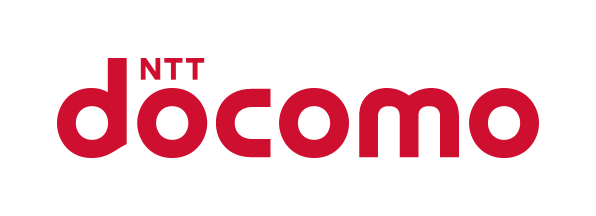
ドコモで在庫を確認する方法は以下の通りです。
-
STEP.1ドコモオンラインショップを開く「商品の在庫一覧」という項目からは、他の機種と一緒に在庫状況を確認できます。
-
STEP.2「iPhone」を選ぶ

-
STEP.3購入するiPhoneを選ぶ
 今回は例としてiPhone16 Proを選びました。
今回は例としてiPhone16 Proを選びました。 -
STEP.4色と容量を選んで在庫を確認する
 容量の下に「在庫あり」または「在庫なし」「予約可能」と表記されます。
容量の下に「在庫あり」または「在庫なし」「予約可能」と表記されます。 -
終了
ドコモの場合は、ドコモオンラインショップのホーム画面をスクロールすると「商品の在庫一覧」という項目があります。
「商品の在庫一覧」からであれば、他の機種を一緒に在庫状況を確認できます。
楽天モバイルで在庫を確認する方法

楽天モバイルで在庫を確認する方法は以下の通りです。
-
STEP.1楽天モバイル公式サイトを開き右上のメニューアイコンをタップ

-
STEP.2「料金プラン・製品」をタップ

-
STEP.3「製品」をタップ

-
STEP.4「iPhone」をタップ

-
STEP.5購入するiPhoneの「詳細を見る」をタップ
 今回は例としてiPhone16 Proを選びました。
今回は例としてiPhone16 Proを選びました。 -
STEP.6下にスクロールし「在庫状況を確認する」をタップ
 在庫がある場合、色や容量・支払い回数を選ぶことで購入手続きに進むことができます。
在庫がある場合、色や容量・支払い回数を選ぶことで購入手続きに進むことができます。一方で他社よりも在庫確認までの手順が多いため、今回は「在庫状況を確認する」をタップした場合の手順を紹介します。
-
STEP.7在庫一覧を確認
 最短発送のタイミングも確認できます。
最短発送のタイミングも確認できます。 -
終了
なるべく手早く在庫状況と発送タイミングを確認したいのであれば、「在庫状況を確認する」からアクセスする方がわかりやすいですよ。
アップルストアで在庫を確認する方法
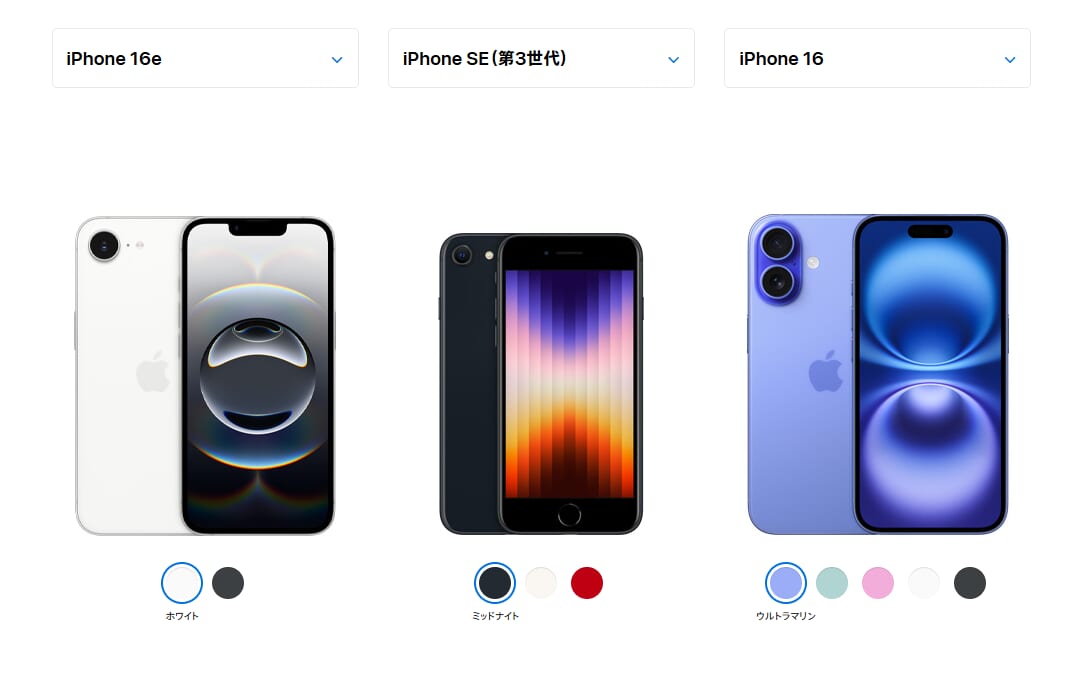
アップルストアで在庫を確認する方法は以下の通りです。
-
STEP.1アップルストアを開いて「iPhone」を選ぶ

-
STEP.2購入予定のiPhoneの種類を選ぶ
 今回は例としてiPhone SE3を選びました。
今回は例としてiPhone SE3を選びました。 -
STEP.3色と容量を選ぶ
 画面上部にお届けまでの日数の目安が記載されているので、参考にすると良いでしょう。
画面上部にお届けまでの日数の目安が記載されているので、参考にすると良いでしょう。 -
終了
iPhone16e注文状況を確認する方法(au/ソフトバンク/ドコモ別)

画像引用元:iPhone16e | Apple
iPhone16eの注文や予約状況を確認する方法について解説します。
注文や予約内容を確認したい場合は、下記の手順を参考に操作を進めてください。
なお予約完了後に、予約内容の変更はできません。内容を変更する場合は、キャンセルして再予約が必要です。

あらかじめ予約前に色や容量を決めておきましょう。
ちゃんと注文予約できているか確認したいときにご利用ください。
auで予約状況を確認する方法
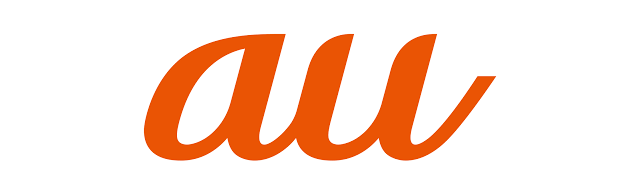
auで予約状況を確認する方法は以下の通りです。
-
STEP.1auの予約確認ページにアクセスする
 まずは、auの予約確認ページにアクセスします。
まずは、auの予約確認ページにアクセスします。店舗での契約・受け取りを選んだ場合は、この画面にて「予約番号」「電話番号」「生年月日」を入力して確認しましょう。
-
STEP.2au IDもしくは注文番号を入力する
 auオンラインショップで契約・購入を選んだ場合は、au IDもしくは注文番号を入力して確認できます。
auオンラインショップで契約・購入を選んだ場合は、au IDもしくは注文番号を入力して確認できます。 -
終了
ソフトバンクで予約状況を確認する方法
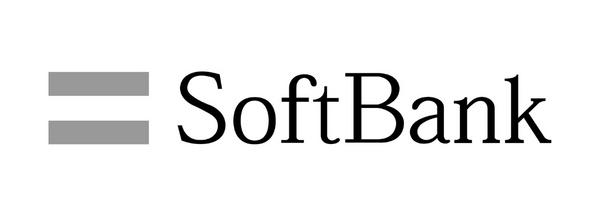
ソフトバンクで予約状況を確認する方法は以下の通りです。
-
STEP.1ソフトバンクオンラインショップにアクセスし画面右上の「MENU」から「ご利用ガイド」を選ぶ

-
STEP.2「ご購入の流れ・お手続きメニュー」から「お申し込み内容の確認・変更」にアクセスする

-
STEP.3「ご予約中のお客さま」タブにある「移動機」をタップする

-
STEP.4予約時に入力した「手続き方法」を選ぶ

-
STEP.5SoftBank IDを入力してログインする
 新規・乗り換えの場合は予約完了メールに記載の受付番号や、連絡先などの情報が必要となる場合があります。
新規・乗り換えの場合は予約完了メールに記載の受付番号や、連絡先などの情報が必要となる場合があります。 -
終了
ドコモで予約状況を確認する方法
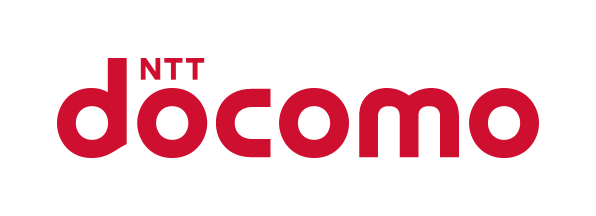
ドコモで予約状況を確認する方法は以下の通りです。
-
STEP.1ドコモオンラインショップにアクセス
-
STEP.2画面左上の三本線マークを押下して購入履歴をタップ

-
STEP.3該当する申し込み内容を選択

-
STEP.3dアカウントで本人確認
 自身のdアカウントでログインして本人確認します。
自身のdアカウントでログインして本人確認します。 -
STEP.4注文履歴から確認
-
完了
楽天モバイルで予約状況を確認する方法

楽天モバイルで予約状況を確認する方法は以下の通りです。
-
STEP.1my楽天モバイルにログインし「申し込み履歴」へアクセス
 アプリの場合は、画面右上の三本線(メニューアイコン)をタップし、「申し込み履歴」を選びましょう。
アプリの場合は、画面右上の三本線(メニューアイコン)をタップし、「申し込み履歴」を選びましょう。 -
STEP.2該当の申込番号を確認
 予約完了メールに記載の申込番号と一致しているものを選びましょう。
予約完了メールに記載の申込番号と一致しているものを選びましょう。 -
STEP.3「予約販売」と表示されているiPhone16eを確認
 画像ではiPhone12 miniですが、iPhone16eでも同様です。
画像ではiPhone12 miniですが、iPhone16eでも同様です。 -
終了
楽天IDを複数持っている場合、ログインするIDを間違えると予約したiPhoneが表示されません。
万が一表示されない場合は、ログインに使用した楽天IDが誤っていないか確認しましょう。
アップルストアで予約状況を確認する方法

アップルストアで予約状況を確認する方法は以下の通りです。
-
STEP.1アップルストアを開き画面右上のバッグのアイコンをタップ

-
STEP.2「ご注文」をタップ

-
STEP.3Apple IDでログインまたは「ご注文番号」とメールアドレスを入力して検索
 ご注文番号とメールアドレスで検索する場合は、予約時のメールに記載のご注文番号が必要です。
ご注文番号とメールアドレスで検索する場合は、予約時のメールに記載のご注文番号が必要です。 -
STEP.4予約したiPhone16eをタップして情報を確認

-
終了
アップルストアで予約状況を確認するには、Apple IDでのログインまたは予約した際のご注文番号とメールアドレスが必要です。
Apple IDでログインするとこれまでの購入履歴も出てくるため、iPhone16eのみを表示したい場合はご注文番号を利用しましょう。
iPhone16eの在庫でよくある質問

iPhone16eの在庫に関するよくある質問に答えていきます。
気になる内容があればチェックしておきましょう。
iPhone16eの在庫がないのはなぜ?
- 発売前である
- 売り切れ
- オンラインショップや販売店側で在庫が確保できていない
在庫が補充されるのは発売後なので、予約期間中は在庫がない状態となります。
また、売り切れてしまって在庫がない場合も「在庫なし」と記載されます。
発売直後は人気のあまり、在庫が確保できない状態にあるキャリアや販売店もあるでしょう。
ただし、他店や他キャリアへ行けば購入できる可能性も。

そのため、たとえ「在庫なし」という記載があっても、他店に問い合わせることによって購入できる可能性があります。
iPhone16eの予約はキャンセルできる?
各キャリア・メーカーの公式サイトにアクセスし、「注文履歴」などから予約情報へアクセスしキャンセル処理をします。

予約時点では購入や契約手続きをしていないので、キャンセル料などは一切かかりません。
iPhone16eはいつ届く?
すでに発売後なら、各キャリアのオンラインショップで購入すると、おおむね2~4日ほどで自宅に届けられます。
発売日前に予約しておけば、発売日当日に受け取ることも可能です。
iPhone16e最新在庫は各キャリア公式HPで確認できる?
先ほどまとめたiPhone16eの在庫を確認する方法でチェックしましょう。
iPhone16eは予約なしでも購入可能?
ただし、新発売のiPhoneは例年、在庫なし状態が続くためiPhone16eの在庫を確認する方法で事前にチェックするのがおすすめです。
iPhone16e最新在庫や入荷状況の確認はオンラインがおすすめ

- iPhone16eの在庫状況は各キャリア・Apple公式サイトで確認可能
- 「在庫あり」であれば基本的に購入可能
- 「予約可能」もiPhone16eを購入できるが、やや時間がかかる傾向あり
- 公式サイトと店舗の在庫数は異なる
- 予約内容を確認する際も公式サイトから確認可能
iPhone16eの在庫状況は、各キャリア・メーカーの公式サイトから確認できます。
オンラインショップは在庫切れでも、店舗では販売されている可能性もあるので、早く購入したい場合は店舗にも問い合わせてみましょう。

購入を急いでいない人は、オンラインショップで予約しておくのが手軽です。気づいた頃に発送してくれます。
来店の手間がなく、手続きも簡単。空き時間にサクッと予約できるオンラインショップがおすすめと言えるでしょう。